Page 1
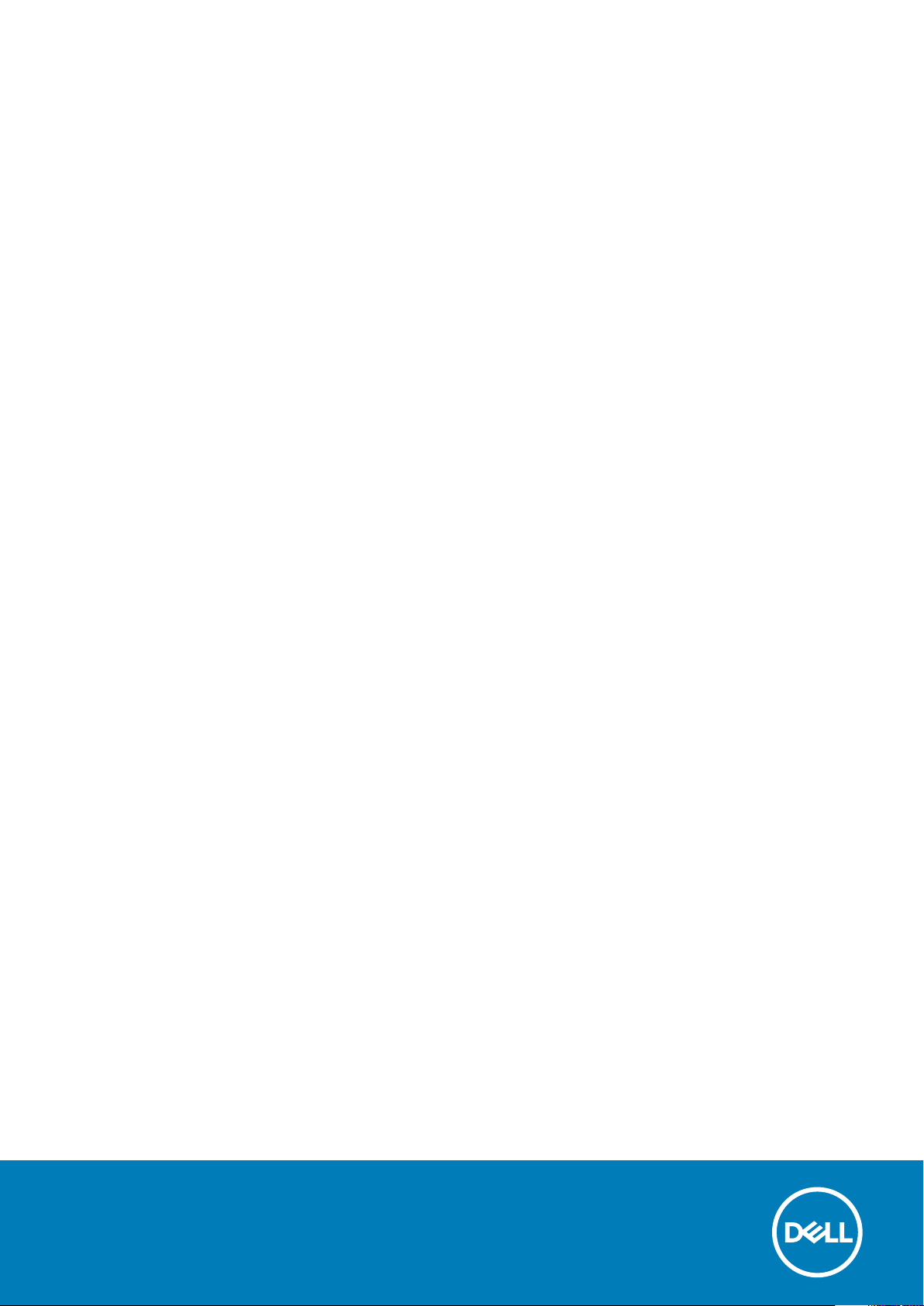
Dell Precision 7920 Tower
Omistajan opas
Säädösten mukainen malli: D04X
Säädösten mukainen tyyppi: D04X001
Page 2
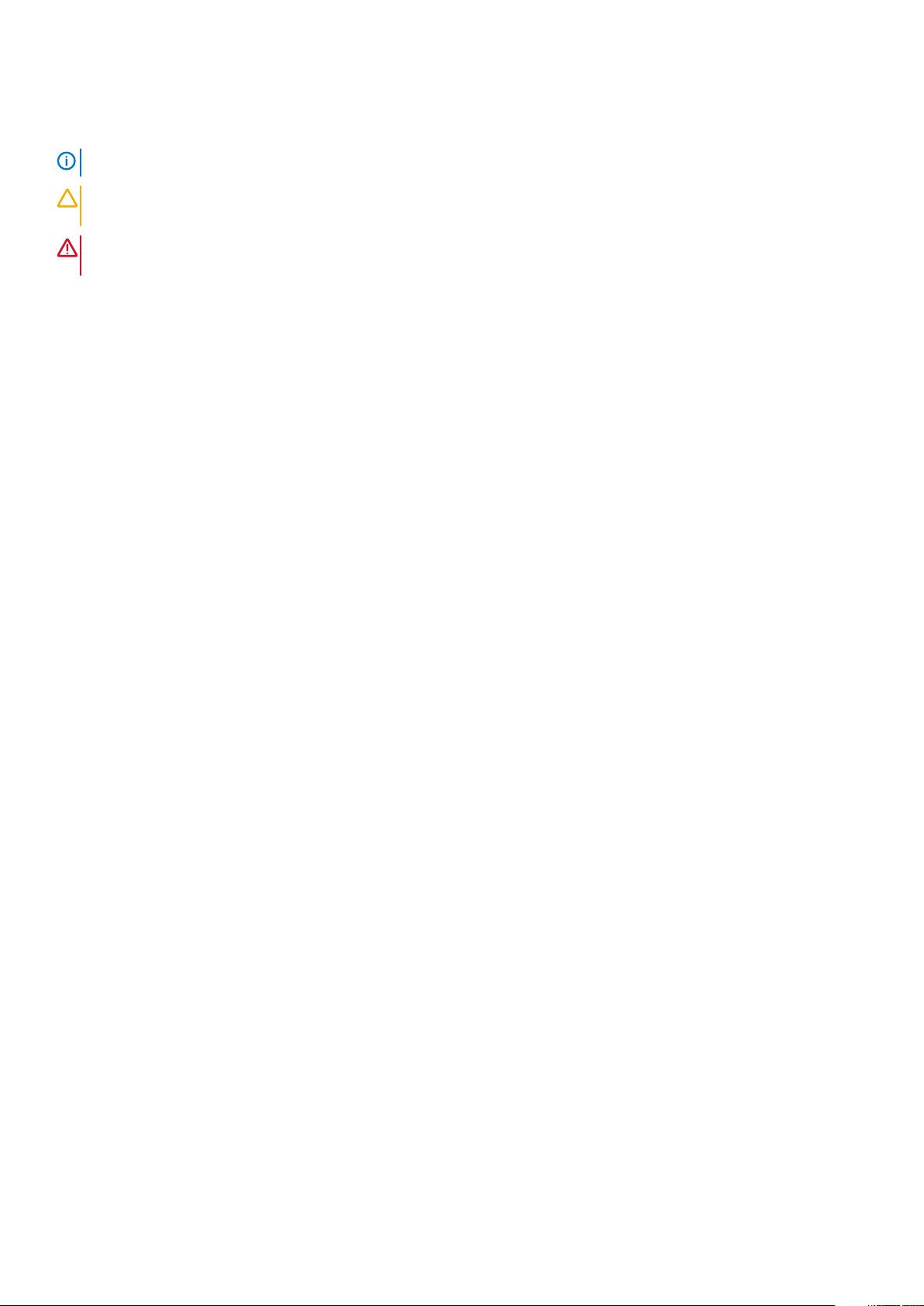
Huomautukset, varoitukset ja vaarat
HUOMAUTUS: HUOMAUTUKSET ovat tärkeitä tietoja, joiden avulla voit käyttää tuotetta entistä paremmin.
VAROITUS: VAROITUKSET kertovat tilanteista, joissa laitteisto voi vahingoittua tai joissa tietoja voidaan menettää.
Niissä kerrotaan myös, miten nämä tilanteet voidaan välttää.
VAARA: VAARAILMOITUKSET kertovat tilanteista, joihin saattaa liittyä omaisuusvahinkojen, loukkaantumisen tai
kuoleman vaara.
© 2017 2019 Dell Inc. tai sen tytäryritykset. Kaikki oikeudet pidätetään. Dell, EMC ja muut tavaramerkit ovat Dell Inc:in tai sen
tytäryritysten tavaramerkkejä. Muut tavaramerkit voivat olla omistajiensa tavaramerkkejä.
2020 -01
Tark. A03
Page 3
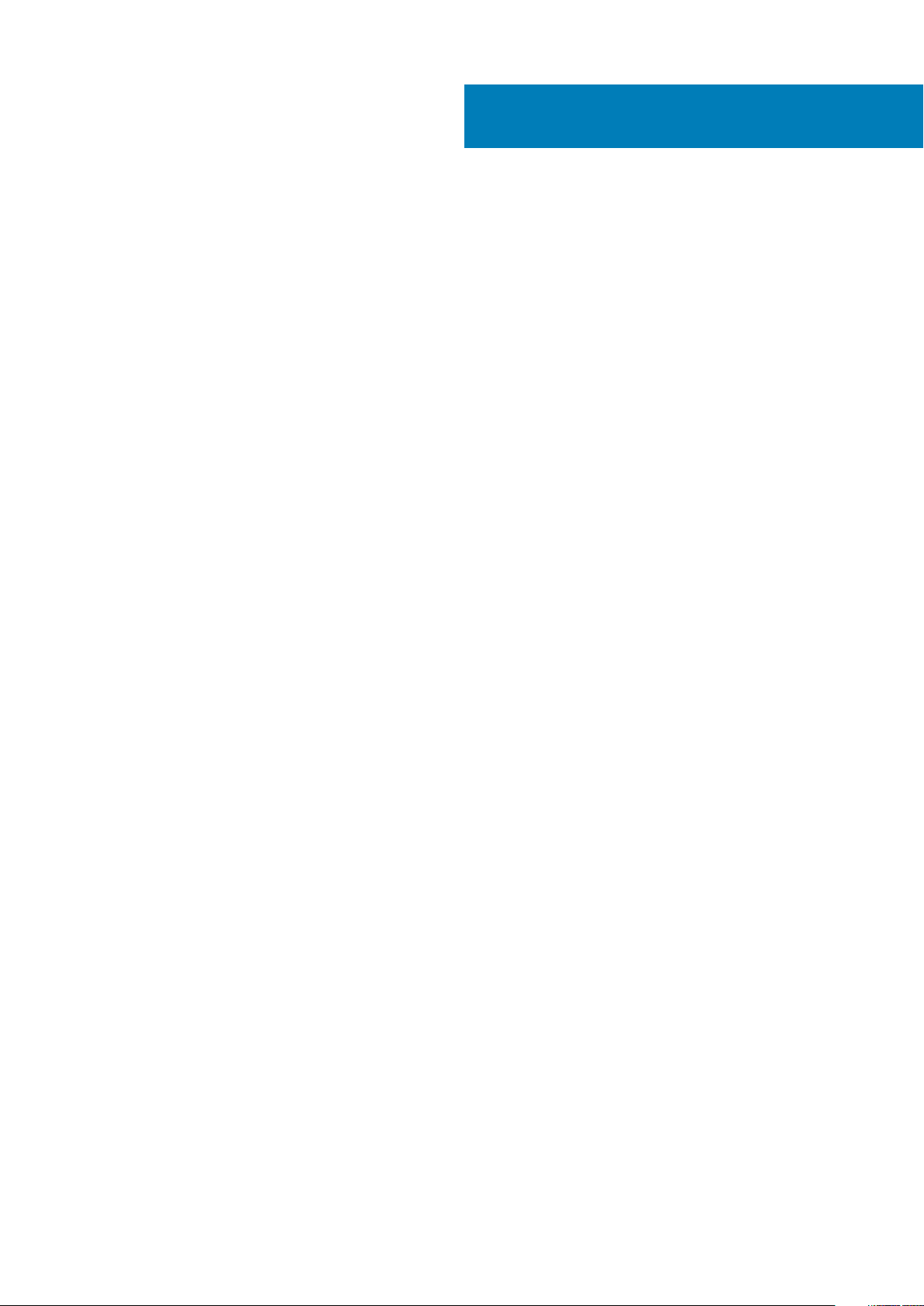
Sisällysluettelo
1 Kotelo..........................................................................................................................................7
Näkymä edestä.......................................................................................................................................................................7
Näkymä takaa.........................................................................................................................................................................8
Kuva sisältä.............................................................................................................................................................................9
Järjestelmän tärkeimmät komponentit...............................................................................................................................11
2 Tietokoneen käsittely.................................................................................................................. 14
Turvallisuusohjeet.................................................................................................................................................................14
Tietokoneen sammuttaminen – Windows.........................................................................................................................14
Ennen kuin avaat tietokoneen kannen...............................................................................................................................15
Tietokoneen käsittelemisen jälkeen....................................................................................................................................15
3 Komponenttien irrottaminen ja asentaminen................................................................................. 16
Ruuvikokoluettelo.................................................................................................................................................................16
Suositellut työkalut...............................................................................................................................................................17
Virtalähde (PSU).................................................................................................................................................................. 18
PSU:n irrottaminen.........................................................................................................................................................18
PSU:n asentaminen........................................................................................................................................................18
Sivukansi................................................................................................................................................................................18
Sivukannen irrottaminen................................................................................................................................................18
Sivukannen asentaminen...............................................................................................................................................19
Jäähdytysvaippa.................................................................................................................................................................. 20
Ilmanohjaimen irrottaminen.......................................................................................................................................... 20
Ilmanohjaintuuletinkokoonpanon asentaminen...........................................................................................................20
Ilmanohjaintuulettimen irrottaminen............................................................................................................................20
Ilmanohjaintuulettimen asentaminen........................................................................................................................... 22
Etukehys............................................................................................................................................................................... 22
Etukehyksen irrottaminen.............................................................................................................................................22
Etukehyksen asentaminen............................................................................................................................................23
PCIe-pidike........................................................................................................................................................................... 24
PCIe-kortin pidikkeen irrottaminen..............................................................................................................................24
PCIe-kortin pidikkeen asentaminen.............................................................................................................................25
Tunkeutumiskytkin.............................................................................................................................................................. 25
Tunkeutumiskytkimen irrottaminen.............................................................................................................................25
Tunkeutumiskytkimen asentaminen............................................................................................................................ 27
Järjestelmän etutuuletinkokoonpano.................................................................................................................................27
Järjestelmän etutuuletinkokoonpanon irrottaminen..................................................................................................28
Järjestelmän etutuuletinkokoonpanon asentaminen..................................................................................................31
Sisäinen kotelon kaiutin........................................................................................................................................................31
Sisäisen kotelon kaiuttimen irrottaminen.....................................................................................................................31
Sisäisen kotelon kaiuttimen asentaminen................................................................................................................... 32
Kiintolevyn ja optisen aseman kehys.................................................................................................................................32
Kiintolevyn kehyksen irrottaminen...............................................................................................................................33
Kiintolevyn kehyksen asentaminen..............................................................................................................................33
Sisällysluettelo 3
Page 4
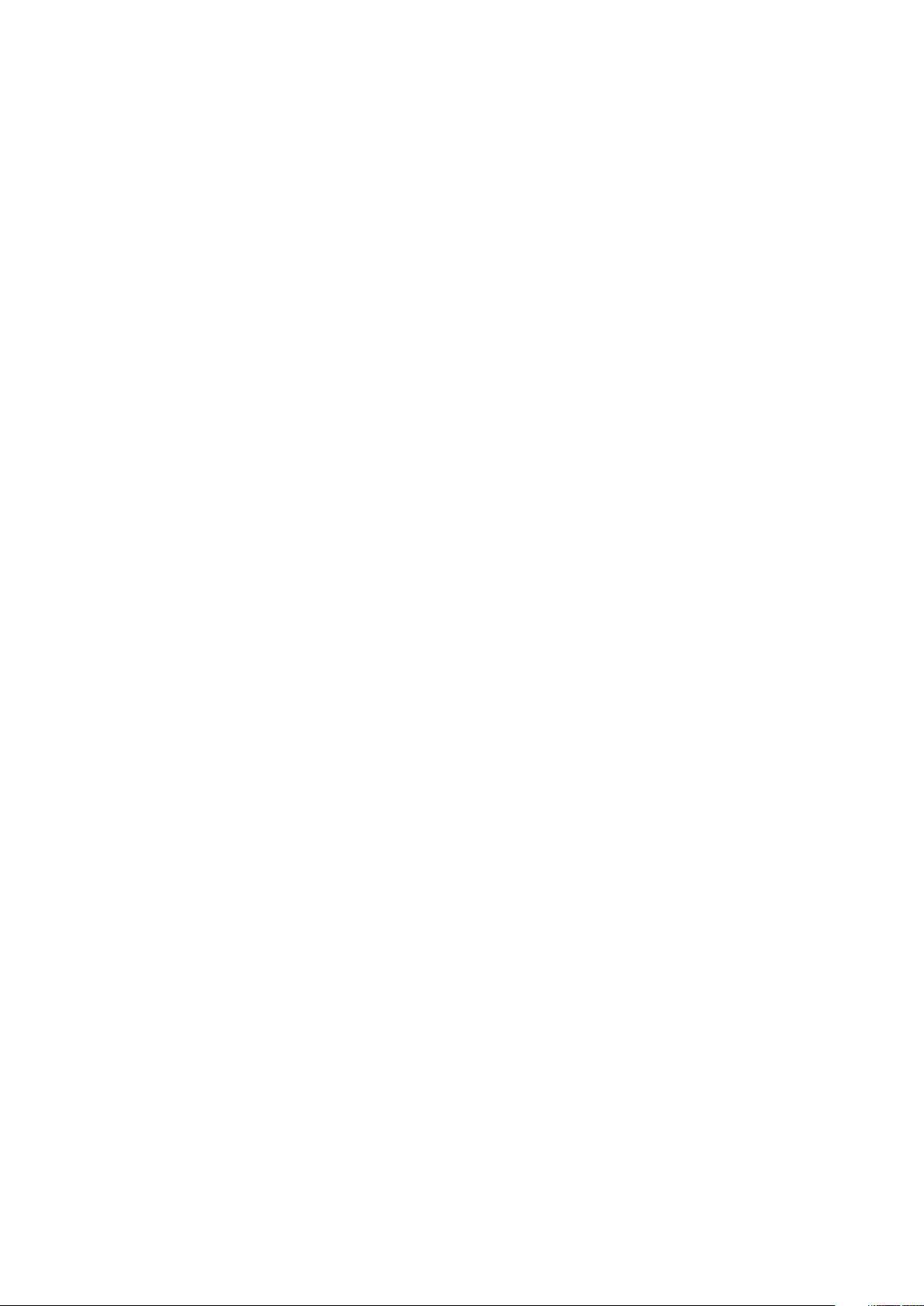
Kiintolevykokoonpano......................................................................................................................................................... 33
Kiintolevyn kiinnikkeen irrottaminen............................................................................................................................ 33
Kiintolevyn kiinnikkeen asentaminen........................................................................................................................... 35
Kiintolevyn irrottaminen................................................................................................................................................35
HDD:n asentaminen.......................................................................................................................................................36
NVMe FlexBay..................................................................................................................................................................... 36
NVMe FlexBay -paikan irrottaminen........................................................................................................................... 36
NVMe FlexBay -paikan asentaminen.......................................................................................................................... 40
I/O-etukehys........................................................................................................................................................................43
I/O-etukehyksen irrottaminen..................................................................................................................................... 43
I/O-etukehyksen asentaminen.....................................................................................................................................44
I/O-etupaneeli......................................................................................................................................................................44
I/O-etupaneelin irrottaminen........................................................................................................................................44
I/O-etupaneelin asentaminen.......................................................................................................................................47
I/O-paneelin kiinnikkeen irrottaminen......................................................................................................................... 48
I/O-paneelin asentaminen............................................................................................................................................ 49
Järjestelmän takatuuletin....................................................................................................................................................49
Järjestelmän takatuulettimen irrottaminen.................................................................................................................49
Järjestelmän takatuulettimen asentaminen.................................................................................................................51
Oikea sivukansi..................................................................................................................................................................... 51
Oikean sivukannen irrottaminen................................................................................................................................... 51
Oikean sivukannen asentaminen.................................................................................................................................. 51
Kiintolevyjen ja optisen levyaseman kehikko.................................................................................................................... 52
Kiintolevyjen ja optisen levyaseman kehikon irrottaminen........................................................................................52
Kiintolevyjen ja optisen levyaseman kehikon asentaminen.......................................................................................55
Ohut optinen asema............................................................................................................................................................55
Ohuen optisen aseman ja optisen aseman salvan irrottaminen...............................................................................55
Ohuen optisen aseman ja optisen aseman salvan asentaminen.............................................................................. 57
5,25 tuuman optinen levyasema........................................................................................................................................58
5,25 tuuman optisen levyaseman irrottaminen..........................................................................................................58
5,25 tuuman optisen levyaseman asentaminen.........................................................................................................59
Virranjakelun ja tuulettimen ohjaustaulu........................................................................................................................... 60
Virranjakelun ja tuulettimen ohjaustaulun irrottaminen.............................................................................................60
Virranjakelun ja tuulettimen ohjaustaulun asentaminen............................................................................................. 61
Etukiintolevykaapeli- ja tuuletinkoonpano.........................................................................................................................62
Etukiintolevykaapeli- ja tuuletinkokoonpanon irrottaminen...................................................................................... 62
Etukiintolevykaapeli- ja tuuletinkoonpanon asentaminen......................................................................................... 63
Tuuletin- ja anturikaapelikokoonpano..........................................................................................................................63
Tuulettimen kiinnike.............................................................................................................................................................68
Tuulettimen irrottaminen tuulettimen kiinnikkeestä.................................................................................................. 68
Tuulettimen asentaminen tuulettimen kiinnikkeeseen.............................................................................................. 69
Grafiikkasuoritin (GPU).......................................................................................................................................................70
GPU:n irrottaminen........................................................................................................................................................70
GPU:n asentaminen........................................................................................................................................................71
Muisti......................................................................................................................................................................................71
Muistimoduulin irrottaminen..........................................................................................................................................71
Muistimoduulin asentaminen........................................................................................................................................ 72
Nappiparisto......................................................................................................................................................................... 72
Nappipariston irrottaminen........................................................................................................................................... 72
Suorittimen jäähdytyselementtimoduuli............................................................................................................................73
4
Sisällysluettelo
Page 5
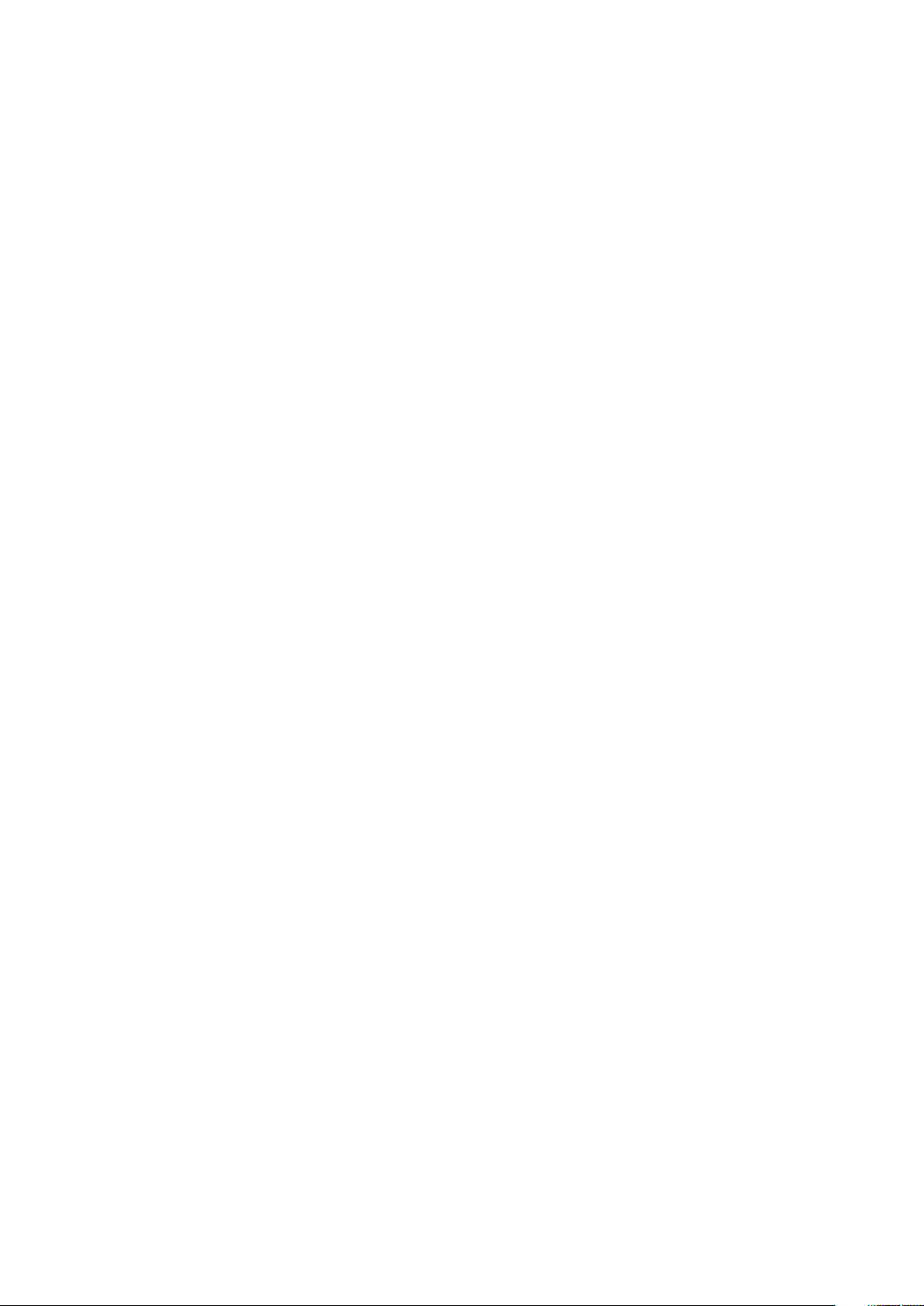
Suorittimen jäähdytyselementtimoduulin irrottaminen..............................................................................................73
Suorittimen jäähdytyselementtimoduulin asentaminen.............................................................................................74
Suorittimen irrottaminen...............................................................................................................................................75
Suorittimen asentaminen.............................................................................................................................................. 76
Emolevy.................................................................................................................................................................................79
Emolevyn komponentit................................................................................................................................................. 79
Järjestelmän emolevyn irrottaminen........................................................................................................................... 80
Emolevyn asentaminen................................................................................................................................................. 83
RAID-ohjaimen akku............................................................................................................................................................ 84
RAID-ohjaimen akun irrottaminen................................................................................................................................84
RAID-ohjaimen akun asentaminen...............................................................................................................................86
RAID-ohjaimen akun pidike.................................................................................................................................................86
RAID-ohjaimen akun pidikkeen poistaminen...............................................................................................................86
RAID-ohjaimen akun pidikkeen asentaminen..............................................................................................................87
VROC-moduuli..................................................................................................................................................................... 87
VROC-moduulin irrottaminen.......................................................................................................................................87
VROC-moduulin asentaminen......................................................................................................................................88
4 Tekniikka ja komponentit............................................................................................................ 89
Muistikokoonpano............................................................................................................................................................... 89
Teknologialuettelo............................................................................................................................................................... 89
MegaRAID 9440-8i- ja 9460-16i-ohjaimet........................................................................................................................ 91
Teradici PCoIP..................................................................................................................................................................... 93
5 Järjestelmätiedot....................................................................................................................... 97
Järjestelmän tekniset tiedot............................................................................................................................................... 97
Muistitiedot...........................................................................................................................................................................97
Kuvatiedot............................................................................................................................................................................ 98
Äänitiedot............................................................................................................................................................................. 98
Verkkotiedot.........................................................................................................................................................................98
Korttipaikat...........................................................................................................................................................................99
Tallennuslaitteiden tekniset tiedot.....................................................................................................................................99
Ulkoiset liittimet................................................................................................................................................................... 99
Virtatiedot.............................................................................................................................................................................99
Mitat.................................................................................................................................................................................... 100
Ympäristötiedot..................................................................................................................................................................100
6 Järjestelmän asetukset.............................................................................................................. 101
Yleiset vaihtoehdot.............................................................................................................................................................101
Järjestelmän kokoonpano..................................................................................................................................................102
Video....................................................................................................................................................................................104
Suojaus................................................................................................................................................................................ 104
Suojattu käynnistys............................................................................................................................................................105
Suorituskyky....................................................................................................................................................................... 106
Virranhallinta....................................................................................................................................................................... 107
POST-käyttäytyminen.......................................................................................................................................................108
Virtualisointituki.................................................................................................................................................................. 108
Ylläpito................................................................................................................................................................................. 108
Järjestelmälokit...................................................................................................................................................................108
Sisällysluettelo
5
Page 6
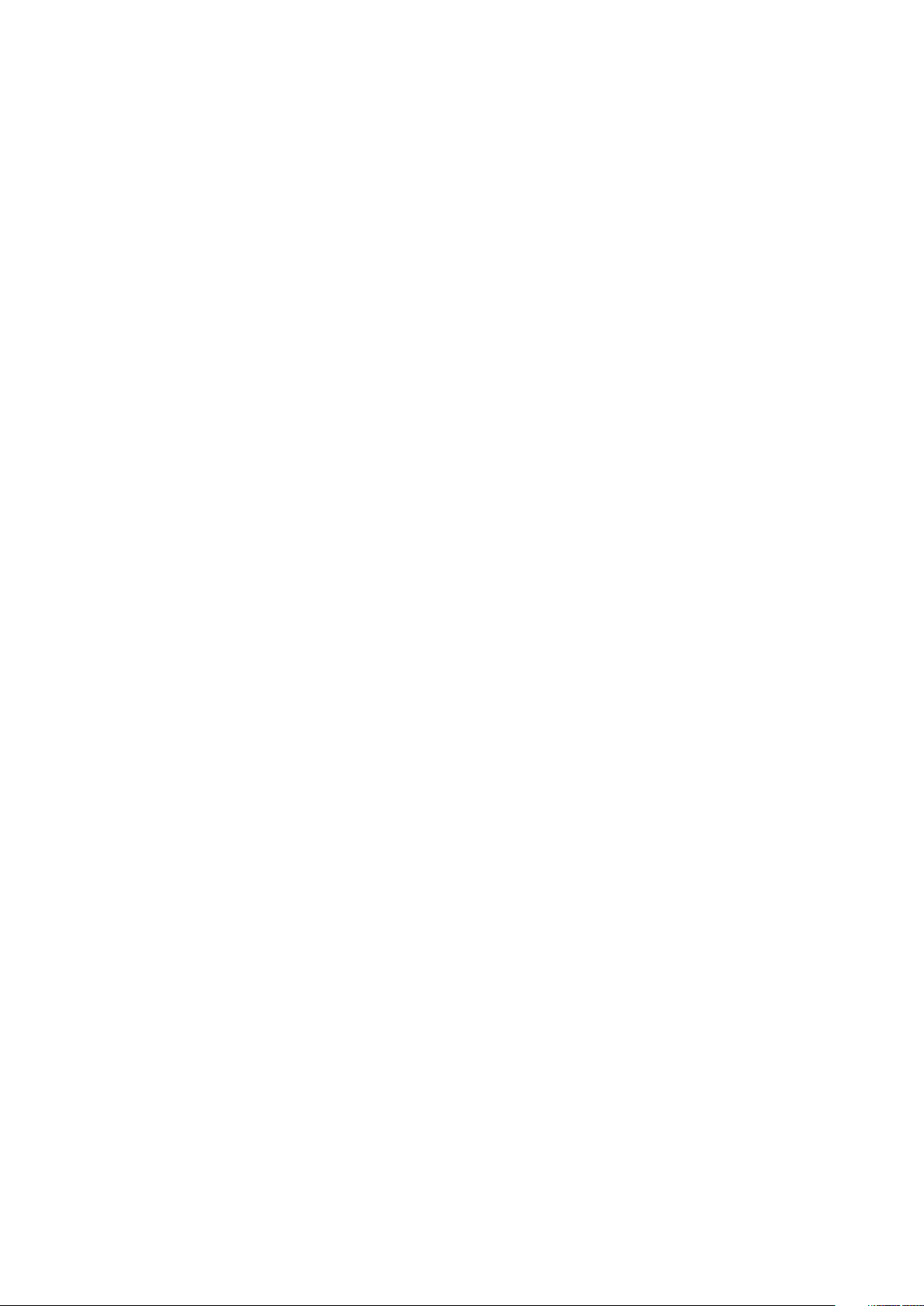
Tekniset kokoonpanot.......................................................................................................................................................109
BIOS:in päivitys Windowsissa...........................................................................................................................................109
BIOS:in päivittäminen järjestelmissä, joissa BitLocker on käytössä........................................................................109
Järjestelmän BIOS:in päivittäminen USB-tallennuslaitteelta................................................................................... 110
Dellin BIOS:in päivittäminen Linux- ja Ubuntu-ympäristöissä.................................................................................. 110
BIOS:in päivittäminen F12-kertakäynnistysvalikosta................................................................................................ 110
MegaRAID-ohjainvaihtoehdot........................................................................................................................................... 113
Järjestelmän ja asennusohjelman salasana...................................................................................................................... 114
Järjestelmän asennussalasanan määrittäminen.........................................................................................................114
Vanhan järjestelmän asennusohjelman salasanan poistaminen tai vaihtaminen....................................................115
7 Ohjelma.................................................................................................................................... 116
Tuetut käyttöjärjestelmät...................................................................................................................................................116
Ohjainten lataaminen..........................................................................................................................................................116
Piirisarjan ohjain...................................................................................................................................................................116
Grafiikkaohjain..................................................................................................................................................................... 117
USB-ohjaimet...................................................................................................................................................................... 117
Verkko-ohjaimet..................................................................................................................................................................118
Ääniohjaimet........................................................................................................................................................................ 118
Portit.....................................................................................................................................................................................118
Tallennuslaitteiden ohjaimet...............................................................................................................................................118
Muut ohjaimet..................................................................................................................................................................... 118
8 Vianmääritys.............................................................................................................................120
Dell Enhanced Pre-Boot System Assessment (ePSA) 3.0 -vianmääritys.................................................................. 120
ePSA-diagnoosin suorittaminen................................................................................................................................. 120
Muistin testaaminen ePSA:lla..................................................................................................................................... 120
Esikäynnistyksen virtapainikkeen merkkivalokoodit..................................................................................................121
Kiintolevyn merkkivalokoodit............................................................................................................................................ 124
9 Dellin yhteystiedot.................................................................................................................... 126
6
Sisällysluettelo
Page 7
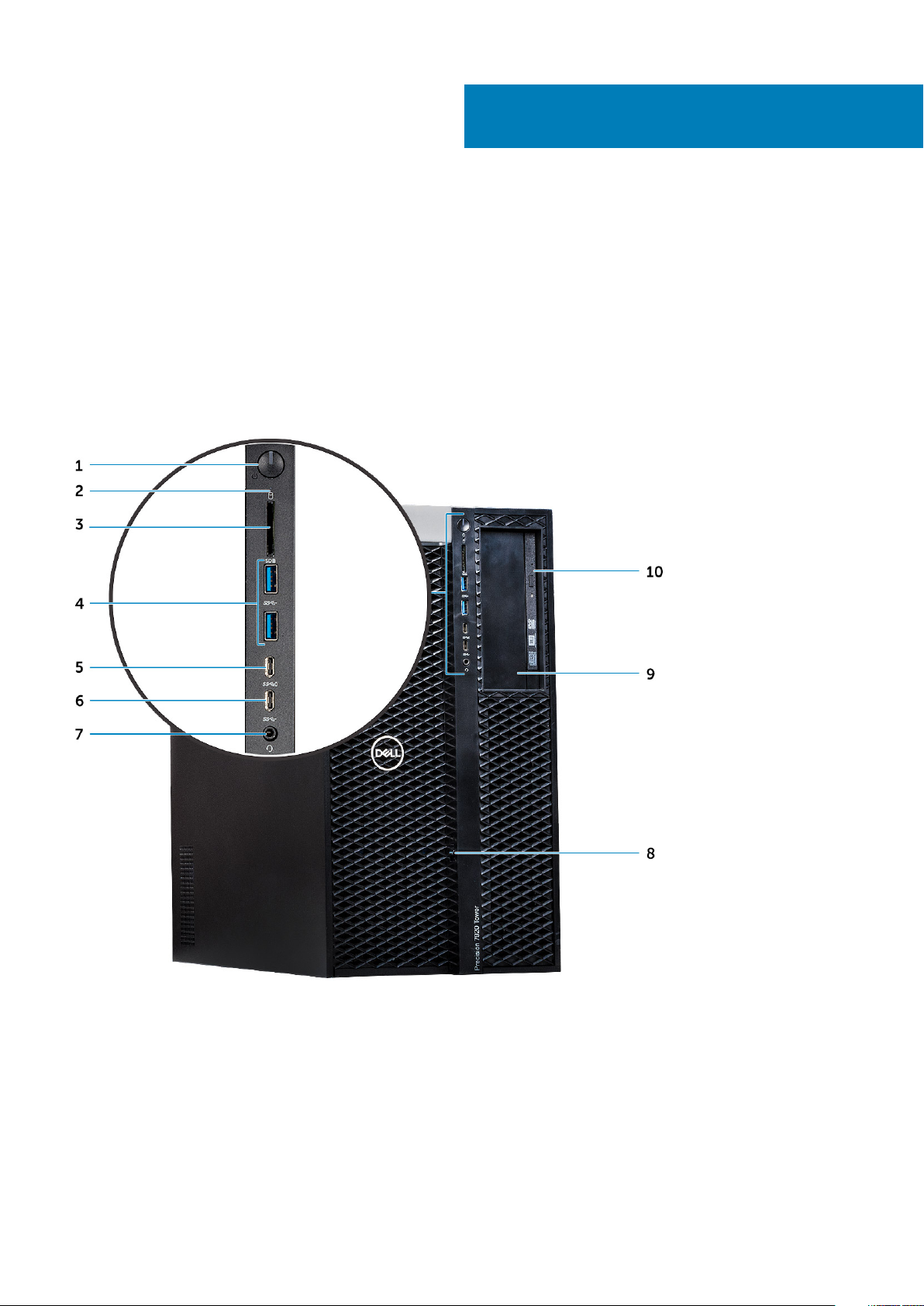
Tässä kappaleessa esitetään kotelo eri suunnista, sen portit ja liittimet sekä FN-pikanäppäinyhdistelmät.
Aiheet:
• Näkymä edestä
• Näkymä takaa
• Kuva sisältä
• Järjestelmän tärkeimmät komponentit
Näkymä edestä
1
Kotelo
1. Virtapainike/virran merkkivalo 2. Kiintolevyn merkkivalo
3. SD-korttipaikka 4. USB 3.1 Gen 1 -portit
5. USB 3.1 Gen 1 (C-tyyppinen) -portti, jossa PowerShare 6. USB 3.1 Gen 1 (C-tyyppinen) -portti
7. Yleisääniliitäntä 8. Etukehyksen vapautussalpa
9. 5,25”:n optisen levyaseman paikka 10. Ohut optinen levyasema
Kotelo 7
Page 8
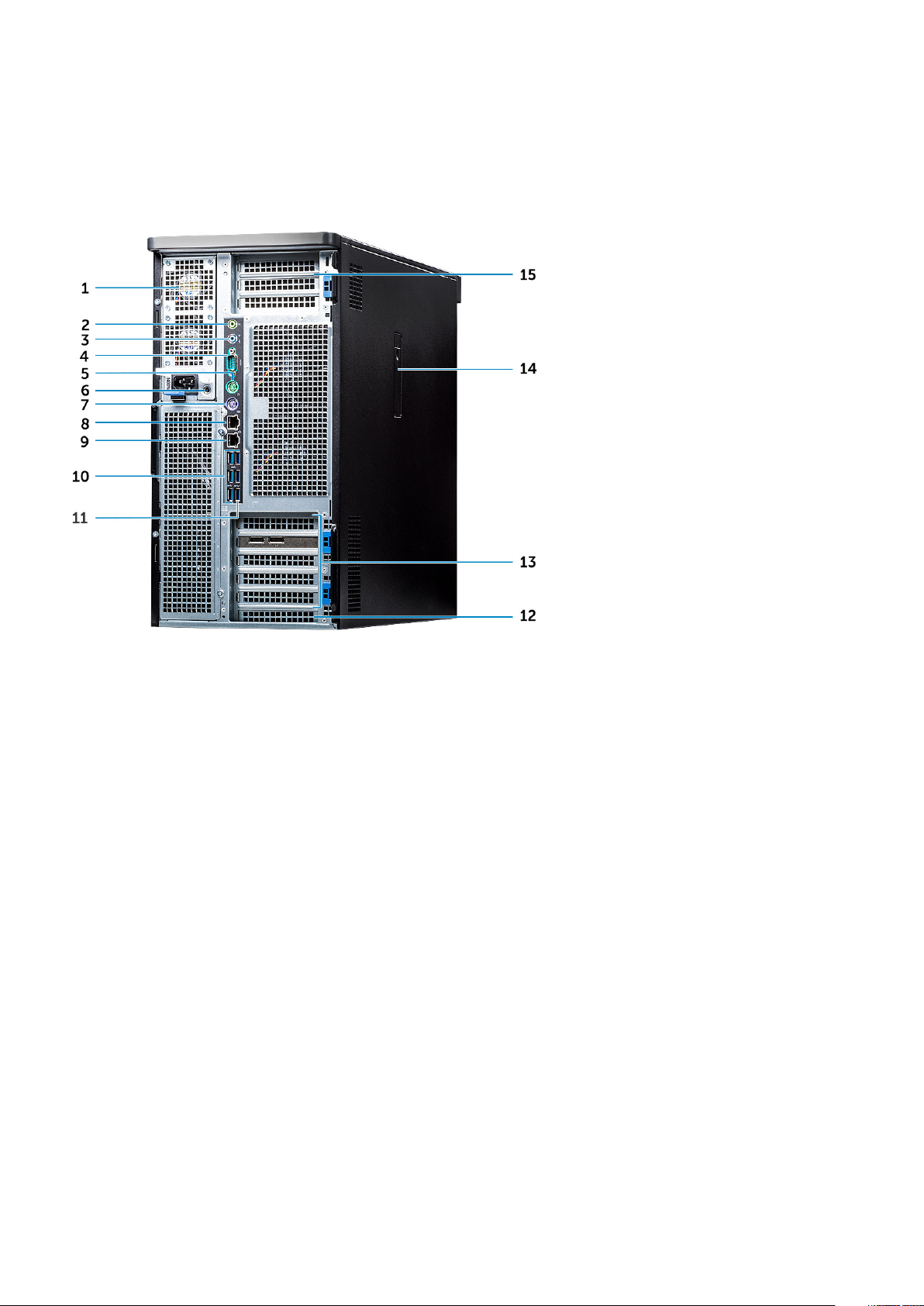
Näkymä takaa
1. Virtalähde 2. Linjalähtöportti
3. Mikrofoni-/linjatuloportti 4. Sarjaportti
5. PS/2-hiiriportti 6. Virtalähteen BIST-merkkivalo
7. PS/2-näppäimistöportti 8. Verkkoportti (AMT käytössä – Valinnainen)
9. Verkkoportti 10. USB 3.1 Gen 1 -portit
11. USB 3.1 Gen 1 (C-tyyppinen) -portti, jossa PowerShare 12. Mekaaninen laajennuspaikka
13. PCIe-laajennuspaikat 14. Sivukannen vapautussalpa
15. PCIe-laajennuspaikat (CPU1 vaaditaan)
8 Kotelo
Page 9

Kuva sisältä
1. Emolevy 2. Suorittimen ja muistien jäähdytysvaippa
3. Tunkeutumiskytkin 4. Järjestelmän etutuuletinkokoonpano
5. Etukehyksen lukitus-/avauspainike 6. PCIe-lisävirtakaapelit
7. Näytönohjain (GPU), jossa virtaliitäntä 8. PCIe-vapautussalvat
9. Takakiintolevyjen kehyksen lukitus-/avauspainike 10. Takatuulettimet
Kotelo 9
Page 10

1. CPU1-kanta 2. CPU0-jäähdytyselementti
3. PCIe-kiinnike 4. CPU0-muistikannat
5. CPU0-muistikannat 6. Nappiparisto
7. Puolipitkä PCIe-näytönohjain 8. CPU1-muistikannat
9. CPU1-muistikannat
10 Kotelo
Page 11
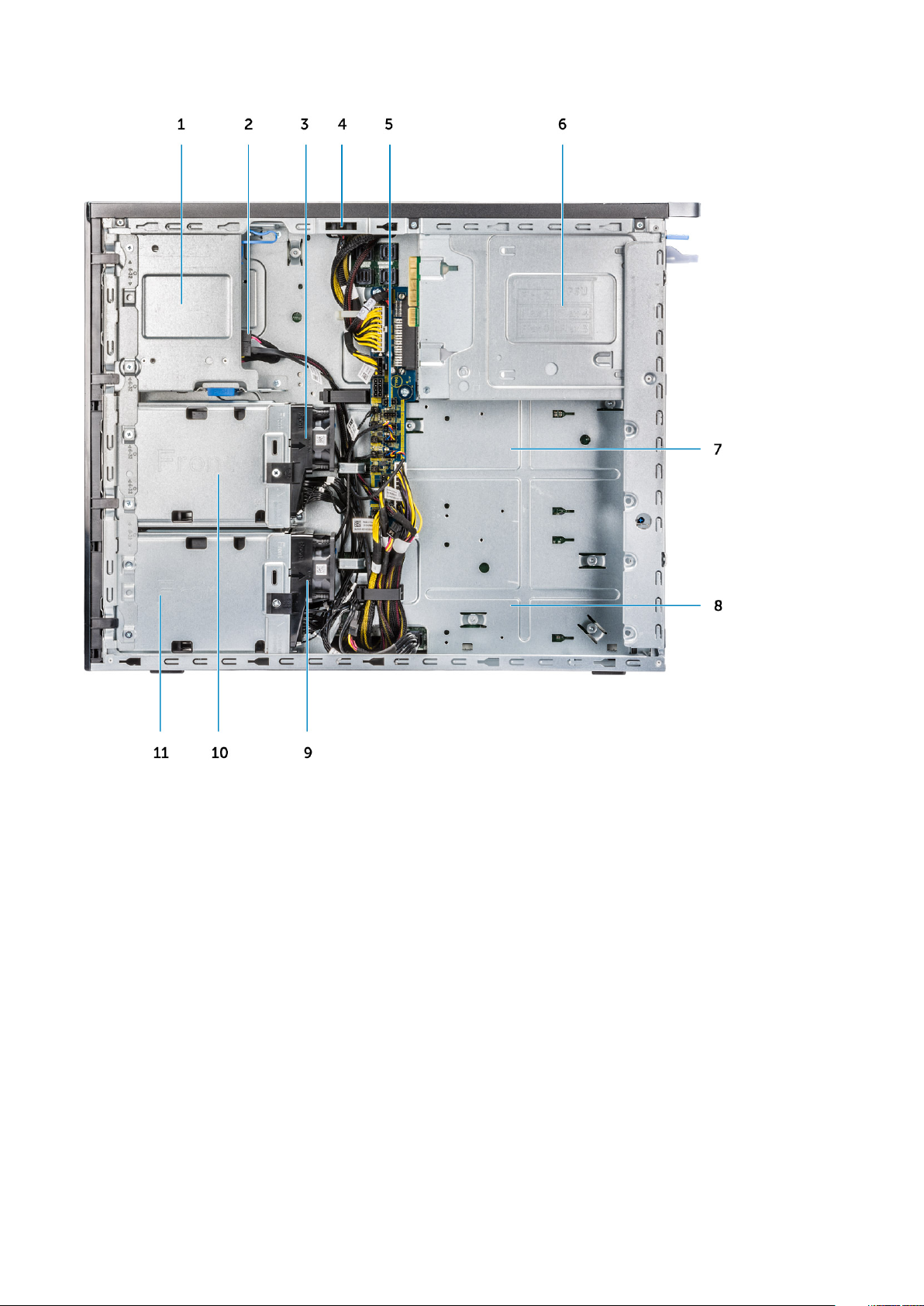
1. Flex 2 (oletuksena 5,25”:n ja ohuen optisen levyaseman paikka) 2. Ohuen optisen levyaseman data- ja virtakaapeli
3. Kiintolevyjen tuulettimen kiinnike 1 4. Tunkeutumiskytkin
5. Virranjako- ja tuulettimien hallintakortti 6. Virtalähde
7. Flex 3 (valinnainen) 8. Flex 4 (valinnainen)
9. Kiintolevyjen tuulettimen kiinnike 0 10. Flex 1 -kotelo
11. Flex 0 -kotelo
Järjestelmän tärkeimmät komponentit
Tässä osassa on kuvailtu järjestelmän tärkeimmät komponentit ja niiden sijainti.
Kotelo
11
Page 12
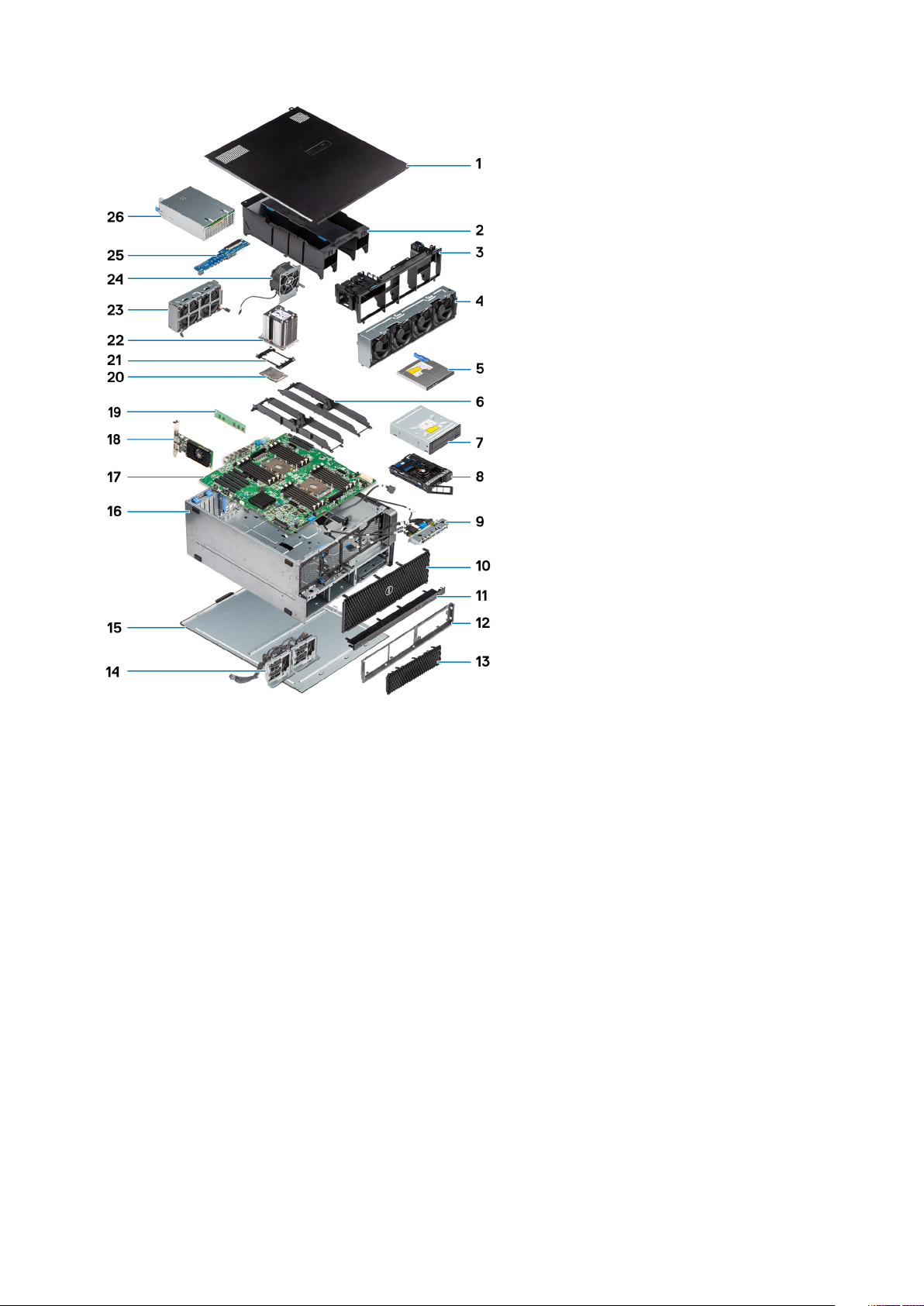
1. Sivukansi
2. Jäähdytysvaippa
3. PCIe-kiinnike
4. Järjestelmän etutuuletinkokoonpano
5. Ohut optinen levyasema
6. Muistin kiinnike
7. 5,25 tuuman optinen levyasema
8. NVMe FlexBay
9. Etuosan tulo- ja lähtöpaneeli
10. Etukehys
11. Etuosan tulo- ja lähtökehys
12. Kiintolevyn ja optisen levyaseman kehys
13. Kiintolevyasema (HDD)
14. Taustaväylä- ja päätekaapelit
15. Oikea sivukansi
16. Tietokoneen runko
17. Emolevy
18. Laajennuskortti
19. Muisti
20. Suoritin
21. Suorittimen lukitusklipsi
22. Suorittimen jäähdytyselementtimoduuli
23. Järjestelmän etutuuletin
24. Järjestelmän tuuletin
25. Virranjakokortti
12
Kotelo
Page 13
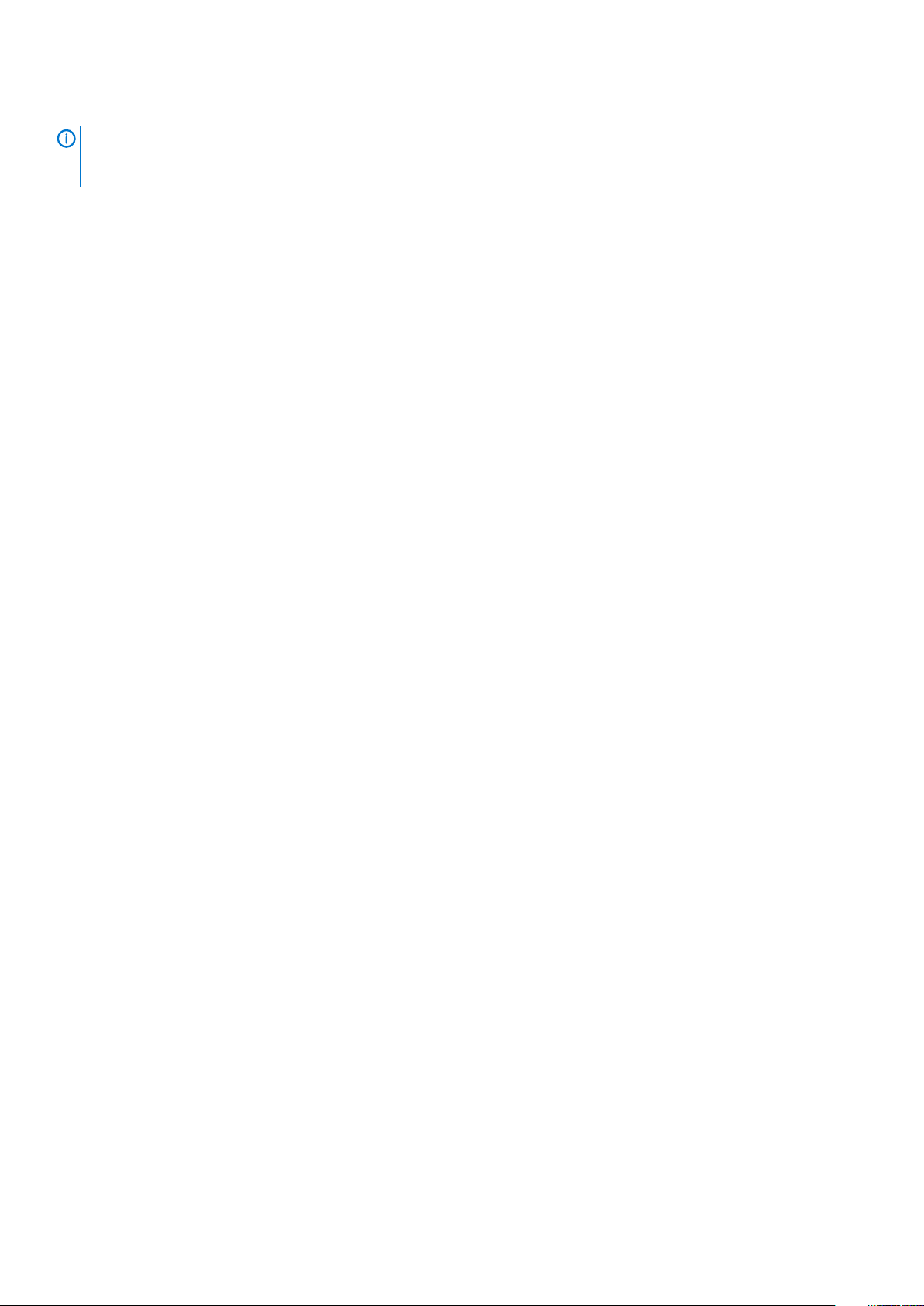
26. Virtalähde
HUOMAUTUS: Dell tarjoaa luettelon komponenteista ja niiden osanumeroista alkuperäiselle hankitulle
järjestelmäkonfiguraatiolle. Näitä osia on saatavilla asiakkaan ostaman takuun mukaisesti. Saat lisätietoja
ostovaihtoehdoista ottamalla yhteyttä Dell-myyntiedustajaasi.
Kotelo 13
Page 14
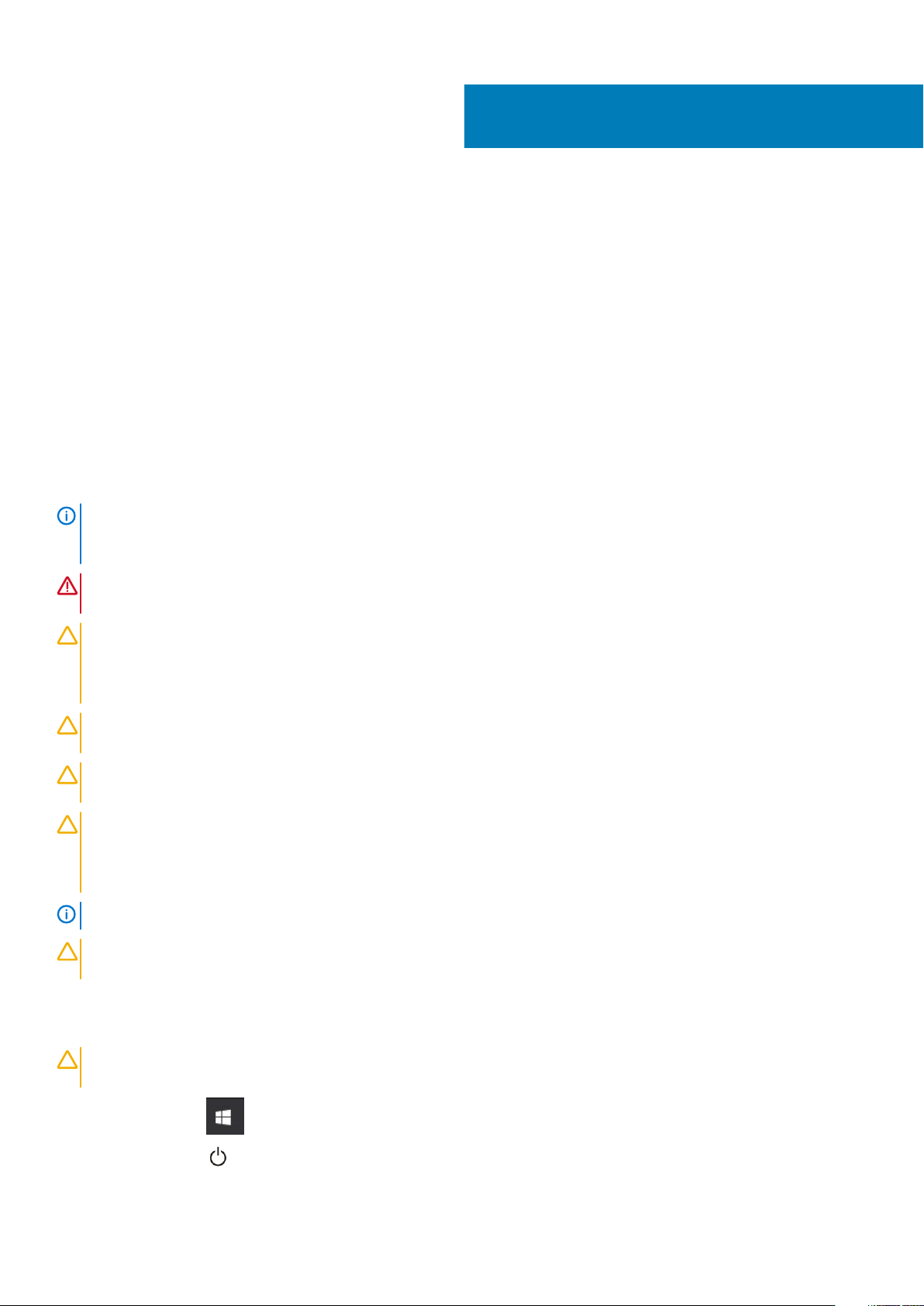
Tietokoneen käsittely
Aiheet:
• Turvallisuusohjeet
• Tietokoneen sammuttaminen – Windows
• Ennen kuin avaat tietokoneen kannen
• Tietokoneen käsittelemisen jälkeen
Turvallisuusohjeet
Noudata seuraavia turvaohjeita suojataksesi tietokoneen mahdollisilta vaurioilta ja taataksesi turvallisuutesi. Ellei toisin ilmoiteta, kussakin
tämän asiakirjan menetelmässä oletetaan seuraavien pitävän paikkansa:
• Lue lisätiedot tietokoneen mukana toimitetuista turvaohjeista.
• Osa voidaan vaihtaa tai – jos se on ostettu erikseen – asentaa suorittamalla poistotoimet käänteisessä järjestyksessä.
HUOMAUTUS: Irrota kaikki virtalähteet ennen tietokoneen suojusten tai paneelien avaamista. Kun olet lopettanut
tietokoneen sisäosien käsittelemisen, asenna kaikki suojukset, paneelit ja ruuvit paikoilleen ennen tietokoneen
kytkemistä pistorasiaan.
VAARA: Ennen kuin teet mitään toimia tietokoneen sisällä, lue tietokoneen mukana toimitetut turvallisuusohjeet. Lisää
turvallisuusohjeita on Regulatory Compliance -sivulla.
2
VAROITUS: Monet korjaustoimista saa tehdä vain valtuutettu huoltohenkilö. Voit tehdä vain vianmääritystä ja sellaisia
yksinkertaisia korjaustoimia, joihin sinulla tuoteoppaiden mukaan on lupa tai joihin saat opastusta verkon tai puhelimen
välityksellä huollosta tai tekniseltä tuelta. Takuu ei kata huoltotöitä, joita on tehnyt joku muu kuin Dellin valtuuttama
huoltoliike. Lue tuotteen mukana toimitetut turvallisuusohjeet ja noudata niitä.
VAROITUS: Maadoita itsesi käyttämällä maadoitusrannehihnaa tai koskettamalla ajoittain tietokoneen takaosassa olevaa
maalaamatonta metallipintaa ja tietokoneen takaosassa sijaitsevaa liitintä.
VAROITUS: Käsittele osia ja kortteja varoen. Älä kosketa kortin osia tai kontakteja. Pitele korttia sen reunoista tai
metallisista kiinnikkeistä. Pitele osaa, kuten suoritinta, sen reunoista, ei sen nastoista.
VAROITUS: Kun irrotat johdon, vedä liittimestä tai vetokielekkeestä, ei johdosta itsestään. Joidenkin johtojen liittimissä
on lukituskieleke; jos irrotat tällaista johtoa, paina lukituskielekettä ennen johdon irrottamista. Kun vedät liittimet
erilleen, pidä ne oikeassa asennossa, jotta tapit eivät vioitu. Lisäksi, ennen kuin kiinnität johdon, tarkista että molemmat
liitännät ovat oikeassa asennossa suhteessa toisiinsa.
HUOMAUTUS: Tietokoneen ja joidenkin komponenttien väri saattaa poiketa näissä ohjeissa esitetyistä.
VAROITUS: Järjestelmä sammuu, jos sivukannet irrotetaan järjestelmän ollessa päällä. Järjestelmä ei käynnisty, jos
sivukansi on pois paikaltaan.
Tietokoneen sammuttaminen – Windows
VAROITUS
avoimista ohjelmista, ennen kuin sammutat tietokoneen tai irrotat takakannen.
: Voit välttää tietojen menettämisen tallentamalla ja sulkemalla kaikki avoimet tiedostot ja poistumalla
1. Napsauta tai napauta .
2. Napsauta tai napauta ja napsauta tai napauta sitten Sammuta.
14 Tietokoneen käsittely
Page 15
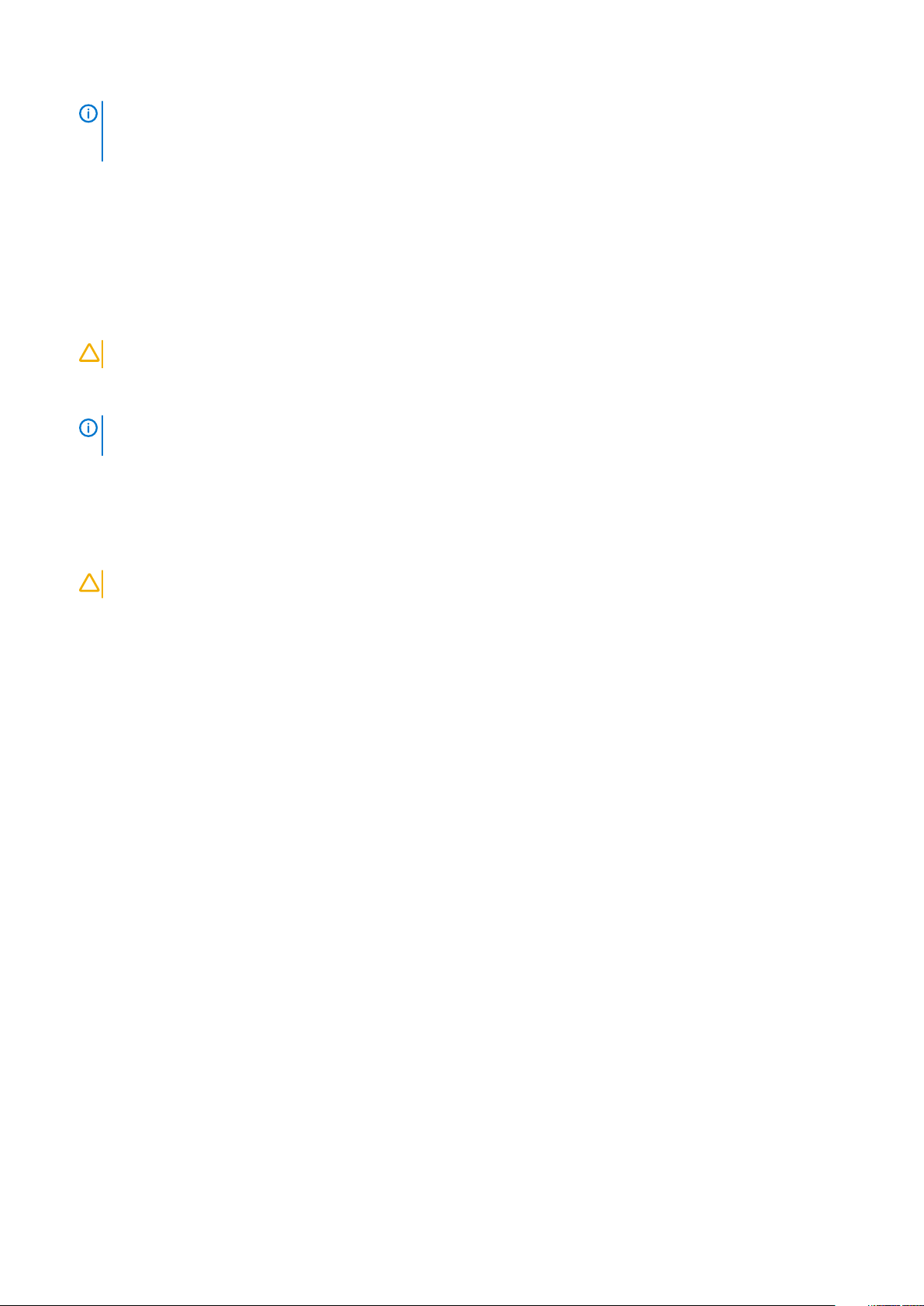
HUOMAUTUS: Tarkista, että tietokone ja kaikki siihen kytketyt laitteet on sammutettu. Jos tietokone ja siihen
kytketyt laitteet eivät sammuneet automaattisesti käyttöjärjestelmän sammuessa, sammuta ne painamalla
virtapainiketta noin 6 sekuntia.
Ennen kuin avaat tietokoneen kannen
Voit välttää tietokoneen vahingoittumisen, kun suoritat seuraavat toimet ennen kuin avaat tietokoneen kannen.
1. Seuraa turvallisuusohjeita.
2. Varmista, että työtaso on tasainen ja puhdas, jotta tietokoneen kuori ei naarmuunnu.
3. Sammuta tietokone.
4. Irrota kaikki verkkokaapelit tietokoneesta.
VAROITUS
5. Irrota tietokone ja kaikki kiinnitetyt laitteet sähköpistorasiasta.
6. Maadoita emolevy pitämällä virtapainike alhaalla, kun järjestelmästä on katkaistu virta.
HUOMAUTUS: Maadoita itsesi käyttämällä maadoitusrannehihnaa tai koskettamalla ajoittain tietokoneen takaosassa
olevaa maalaamatonta metallipintaa ja tietokoneen takaosassa sijaitsevaa liitintä.
: Irrota verkkokaapeli irrottamalla ensin kaapeli tietokoneesta ja irrota sitten kaapeli verkkolaitteesta.
Tietokoneen käsittelemisen jälkeen
Kun olet asentanut osat paikoilleen, muista kiinnittää ulkoiset laitteet, kortit ja kaapelit, ennen kuin kytket tietokoneeseen virran.
1. Kiinnitä tietokoneeseen puhelin- tai verkkojohto.
VAROITUS
2. Kiinnitä tietokone ja kaikki kiinnitetyt laitteet sähköpistorasiaan.
3. Käynnistä tietokone.
4. Tarkista tarvittaessa, että tietokone toimii asianmukaisesti, suorittamalla ePSA Diagnostics (ePSA-diagnoosi).
: Kun kytket verkkojohdon, kytke se ensin verkkolaitteeseen ja sitten tietokoneeseen.
Tietokoneen käsittely
15
Page 16
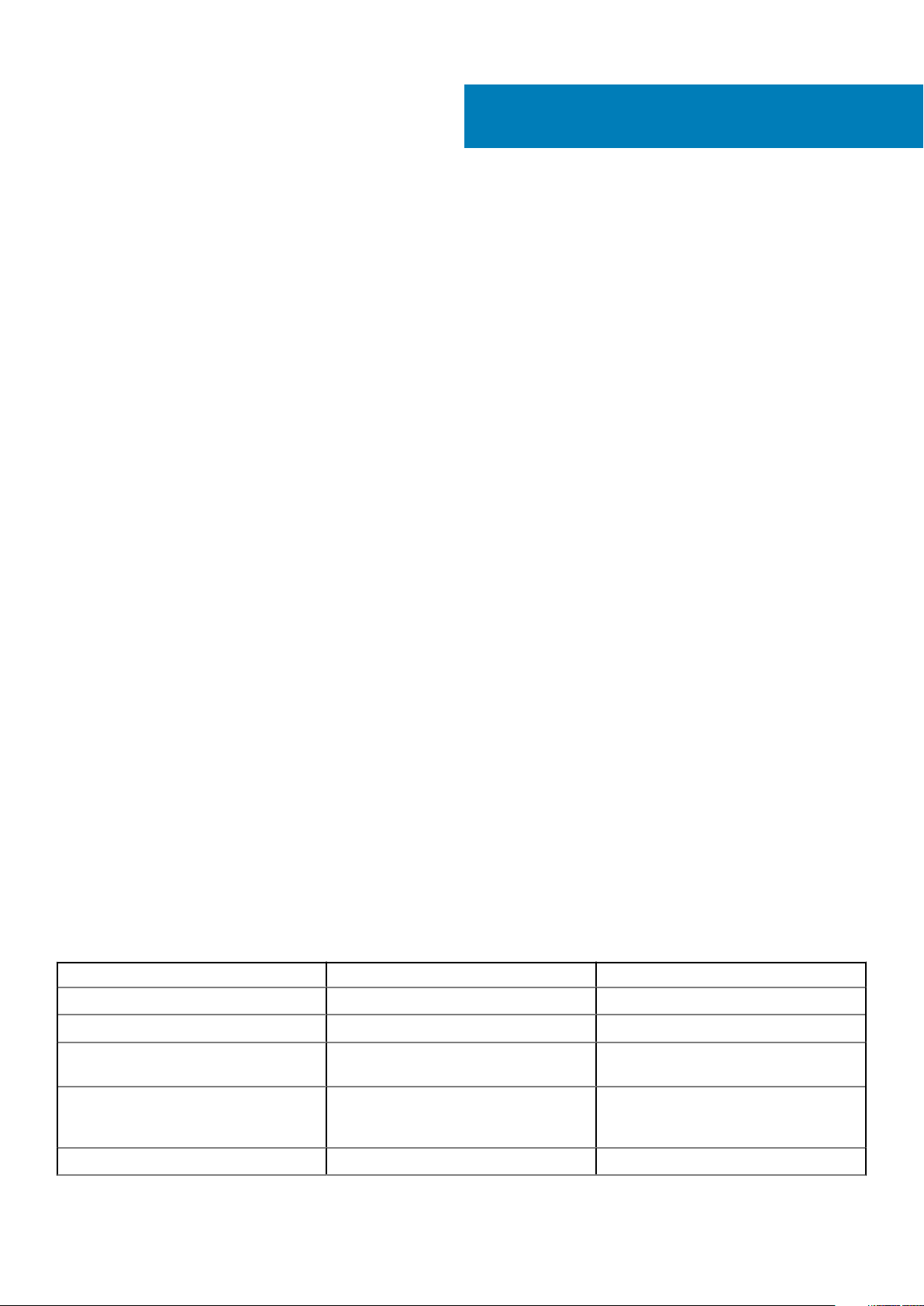
Komponenttien irrottaminen ja asentaminen
Aiheet:
• Ruuvikokoluettelo
• Suositellut työkalut
• Virtalähde (PSU)
• Sivukansi
• Jäähdytysvaippa
• Etukehys
• PCIe-pidike
• Tunkeutumiskytkin
• Järjestelmän etutuuletinkokoonpano
• Sisäinen kotelon kaiutin
• Kiintolevyn ja optisen aseman kehys
• Kiintolevykokoonpano
• NVMe FlexBay
• I/O-etukehys
• I/O-etupaneeli
• Järjestelmän takatuuletin
• Oikea sivukansi
• Kiintolevyjen ja optisen levyaseman kehikko
• Ohut optinen asema
• 5,25 tuuman optinen levyasema
• Virranjakelun ja tuulettimen ohjaustaulu
• Etukiintolevykaapeli- ja tuuletinkoonpano
• Tuulettimen kiinnike
• Grafiikkasuoritin (GPU)
• Muisti
• Nappiparisto
• Suorittimen jäähdytyselementtimoduuli
• Emolevy
• RAID-ohjaimen akku
• RAID-ohjaimen akun pidike
• VROC-moduuli
3
Ruuvikokoluettelo
Taulukko 1. Ruuviluettelo
Komponentti Ruuvityyppi Määrä
PSU-laajennuskortti #6-32 X 1/4 tuumaa 3
FIO-levy #6-32 X 1/4 tuumaa 2
Ohuen optisen aseman kaapeli blind matea
varten
Ohuen optisen aseman kaapeli blind mate liitintä varten varten optisen aseman
kiinnikkeellä
FIO-kiinnike #6-32 X 1/4 tuumaa 1
16 Komponenttien irrottaminen ja asentaminen
M3 X 5,0 mm 2
#6-32 UNC X 5,45 mm 1
Page 17
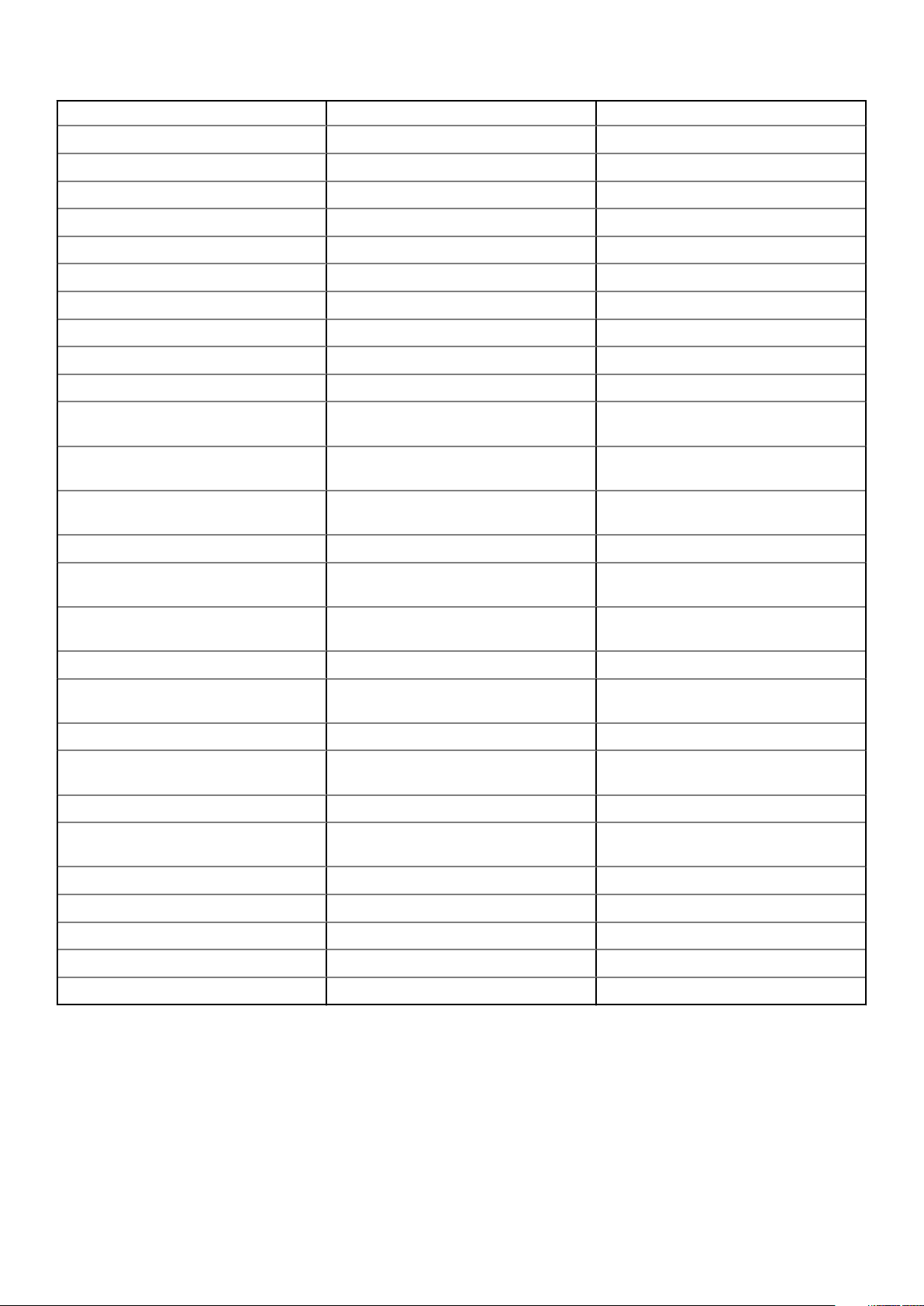
Komponentti Ruuvityyppi Määrä
Oikea sivukansi #6-32 UNC X 7,0 mm 2
Jäähdytysvaippa, ylhäältä pohjaan M3 X 5,0 mm 3
Jäähdytysvaippa, alhaalta pohjaan M3 X 5,0 mm 2
Emolevy #6-32 X 1/4 tuumaa 12
Etutuulettimen kiinnike-MB-laajennuspaikka #6-32 X 1/4 tuumaa 2
Etutuulettimen kiinnike-etuseinä #6-32 X 1/4 tuumaa 2
Tunkeutumiskytkimen pidike #6-32 X 1/4 tuumaa 1
Takatuulettimen kiinnike #6-32 X 1/4 tuumaa 2
Takaosan kiintolevyn kansi #6-32 UNC X 7,0 mm 2
Flex0-kiintolevyn laajennuspaikan kiinnike #6-32 UNC X 5,45 mm 4
Flex0 6025 -tuulettimen kiinnike kaapelin
kiinnittämistä varten
Flex0 6025 -tuulettimen kiinnike
pikakiinnitystä varten
Flex0- ja Flex1-kiintolevyn optisen aseman
kiinnike
Flex1-kiintolevyn laajennuspaikan kiinnike #6-32 UNC X 5,45 mm 4
Flex1 6025 -tuulettimen kiinnike kaapelin
kiinnittämistä varten
Flex1 6025 -tuulettimen kiinnike
pikakiinnitystä varten
Flex2-kiintolevyn laajennuspaikan kiinnike #6-32 UNC X 5,45 mm 4
Flex2 6025 -tuulettimen kiinnike kaapelin
kiinnittämistä varten
Flex3-kiintolevyn kiinnike #6-32 UNC X 5,45 mm 4
Flex3 6025 -tuulettimen kiinnike kaapelin
kiinnittämistä varten
Flex4-kiintolevyn kiinnike #6-32 UNC X 5,45 mm 4
Flex4 6025 -tuulettimen kiinnike kaapelin
kiinnittämistä varten
#6-32 UNC X 5,45 mm 2
#6-32 UNC X 5,45 mm 2
#6-32 UNC X 5,45 mm 4
#6-32 UNC X 5,45 mm 2
#6-32 UNC X 5,45 mm 2
#6-32 UNC X 5,45 mm 2
#6-32 UNC X 5,45 mm 2
#6-32 UNC X 5,45 mm 2
Kiintolevyn optisen aseman pidike M3 X 5,0 mm 4
HSBP-levy #6-32 UNC X 5,45 mm 3
CPU0-jäähdytin/CPU0-nestejäähdytin T-30 Torx -pultti 4
CPU1-jäähdytin/CPU1-nestejäähdytin T-30 Torx -pultti 4
Nestejäähdyttimen kiinnike #6-32 UNC X 5,45 mm 12
Suositellut työkalut
Tämän asiakirjan menetelmät edellyttävät seuraavia työkaluja:
• Phillips #0 -ruuvitaltta
• Phillips #1 -ruuvitaltta
• Philips #2 -ruuvitaltta
• Muovipuikko
Komponenttien irrottaminen ja asentaminen
17
Page 18

• T-30 Torx -ruuvitaltta
HUOMAUTUS: Ristipääruuvitalttaa #0 käytetään ruuveihin 0–1 ja talttaa #1 ruuveihin 2–4.
Virtalähde (PSU)
PSU:n irrottaminen
1. Noudata Ennen kuin avaat tietokoneen kannen -kohdan menettelyä.
2. Irrota virtakaapeli järjestelmästä.
3. Paina virtalähteen vapautussalvasta [1] ja liu’uta virtalähde pois järjestelmästä [2].
HUOMAUTUS: Jos virtalähdettä ei voida irrottaa, irrota järjestelmän oikea sivukansi ja tarkista, onko virtalähde
kiinnitetty ruuvilla.
PSU:n asentaminen
1. Liu’uta virtalähde järjestelmän PSU-paikkaan.
2. Kytke virtakaapeli järjestelmään.
3. Noudata Tietokoneen sisällä työskentelyn jälkeen -kohdan ohjeita.Tietokoneen käsittelemisen jälkeen
Sivukansi
Sivukannen irrottaminen
1. Noudata Ennen kuin avaat tietokoneen kannen -kohdan menettelyä.
VAROITUS
irrotetaan järjestelmän ollessa käynnissä.
18 Komponenttien irrottaminen ja asentaminen
: Järjestelmä ei käynnisty, jos sivukansi on pois paikaltaan. Lisäksi järjestelmä sammuu, jos sivukansi
Page 19

2. Sivukannen irrottaminen:
3. Paina salpaa.
4. Vedä salpaa [1] ylöspäin ja käännä sitä kannen vapauttamiseksi [2].
5. Nosta kantta sen irrottamiseksi järjestelmästä.
Sivukannen asentaminen
1. Kohdista ensin sivukannen alaosa kotelon kanssa.
Komponenttien irrottaminen ja asentaminen
19
Page 20

2. Varmista, että sivukannen alaosan koukku napsahtaa järjestelmän loveen.
3. Paina järjestelmän kantta, kunnes se napsahtaa paikalleen.
VAROITUS: Järjestelmä ei käynnisty ilman sivukantta. Lisäksi järjestelmä sammuu, jos sivukansi irrotetaan
järjestelmän ollessa käynnissä.
4. Noudata Tietokoneen sisällä työskentelyn jälkeen -kohdan ohjeita.
Jäähdytysvaippa
Ilmanohjaimen irrottaminen
1. Noudata Ennen kuin avaat tietokoneen kannen -kohdan menettelyä.
2. Irrota sivukansi.
3. Tuulettimien ilmanohjainkokoonpanon irrottaminen:
a) Irrota tuulettimen liitinkaapeli emolevystä [1].
b) Nosta ilmanohjain pois järjestelmästä [2].
Ilmanohjaintuuletinkokoonpanon asentaminen
1. Aseta ilmanohjain paikkaansa ja varmista, että kieleke sopii järjestelmään.
2. Paina ilmanohjainta niin, että se napsahtaa paikalleen.
3. Kiinnitä tuulettimen johto emolevyyn.
4. Asenna sivukansi.
5. Noudata Tietokoneen sisällä työskentelyn jälkeen -kohdan menettelyä.
Ilmanohjaintuulettimen irrottaminen
1. Noudata Ennen kuin avaat tietokoneen kannen -kohdan menettelyä.
2. Irrota seuraavat:
a) sivukansi
20
Komponenttien irrottaminen ja asentaminen
Page 21
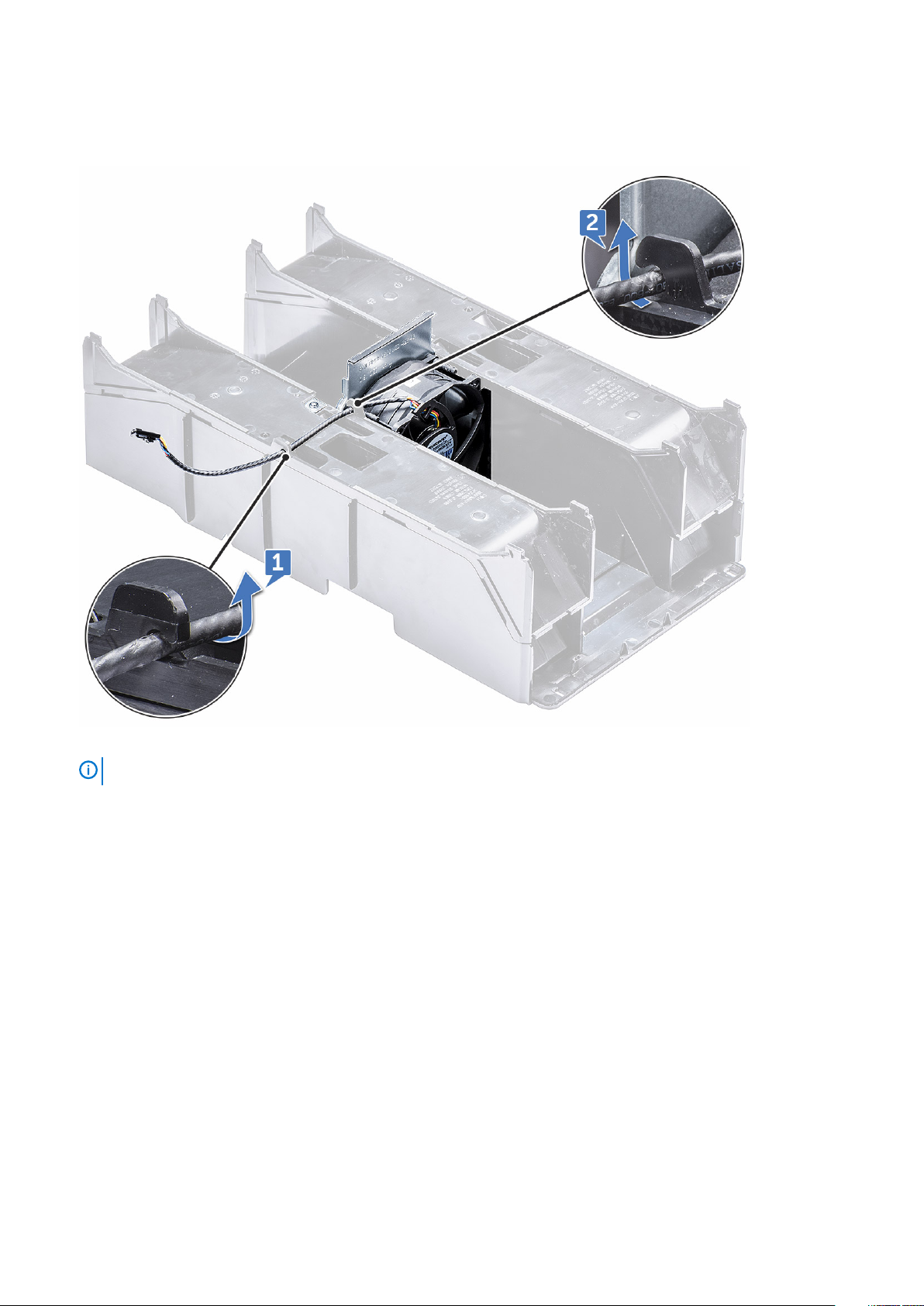
b) ilmanohjain (ylä)
3. Käännä ilmanohjain ympäri, jotta näet tuulettimen.
4. Poista tuuletin vapauttamalla tuulettimen kiinnityskaapeli salvoista [1] ja [2].
5. Irrota ruuvit, joilla tuuletin kiinnittyy ilmanohjaimeen [1] ja nosta tuuletin pois ilmanohjaimesta [2].
HUOMAUTUS
: Taivuta ilmanohjainta hieman, jotta tuuletin irtoaa.
Komponenttien irrottaminen ja asentaminen 21
Page 22

Ilmanohjaintuulettimen asentaminen
1. Aseta tuuletin paikkaansa ilmanohjaimessa.
2. Asenna ruuvit, joilla tuuletin kiinnittyy ilmanohjaimeen.
3. Vedä tuulettimen liitinkaapeli ilmanohjaimessa olevien salpojen läpi ja käännä ympäri.
4. Asenna seuraavat:
a) Ilmanohjain (ylä)
b) sivukansi
5. Noudata Tietokoneen sisällä työskentelyn jälkeen -kohdan menettelyä.
Etukehys
Etukehyksen irrottaminen
1. Noudata Ennen kuin avaat tietokoneen kannen -kohdan menettelyä.
2. Irrota sivukansi.
3. Etukehyksen irrottaminen:
a) Paina salpaa ja kankea kiinnityskielekkeitä vapauttaaksesi etukehyksen järjestelmästä.
22
Komponenttien irrottaminen ja asentaminen
Page 23

b) Käännä kehystä eteenpäin ja nosta etukehys pois järjestelmästä.
Etukehyksen asentaminen
1. Pitele kehystä ja varmista, että kehyksen koukut napsahtavat järjestelmän loviin.
2. Käännä kehystä eteenpäin ja paina etukehystä, kunnes kielekkeet napsahtavat paikoilleen.
3. Noudata Tietokoneen sisällä työskentelyn jälkeen -kohdan ohjeita.
Komponenttien irrottaminen ja asentaminen
23
Page 24

PCIe-pidike
PCIe-kortin pidikkeen irrottaminen
1. Noudata Ennen kuin avaat tietokoneen kannen -kohdan menettelyä.
2. Irrota seuraavat:
a) sivukansi
b) jäähdytysvaippa
3. PCIe-kortin pidikkeen irrottaminen:
HUOMAUTUS: Jos asennettuna on täyspitkät kortit, nämä kortit on irrotettava ennen pidikkeen irrottamista.
HUOMAUTUS: Jos asennettuna on MegaRAID 9460, irrota Super CAP kortista ennen PCIe-kortin pidikkeen
irrottamista järjestelmästä.
a) Irrota virtakaapelit kortin pidikkeen kummaltakin puolelta painamalla kielekettä ja vetämällä ne ulos kaapelipaikasta PCIe-pidikkeessä
[1] ja [2].
b) Vapauta kaksi kaapelia viemällä ne kortin pidikkeen nipistimen kautta [3].
4. Vapauta järjestelmän tuuletinkokoonpanon kiinnittävät salvat ja nosta PCIe-kortin pidike pois kotelosta.
24
Komponenttien irrottaminen ja asentaminen
Page 25
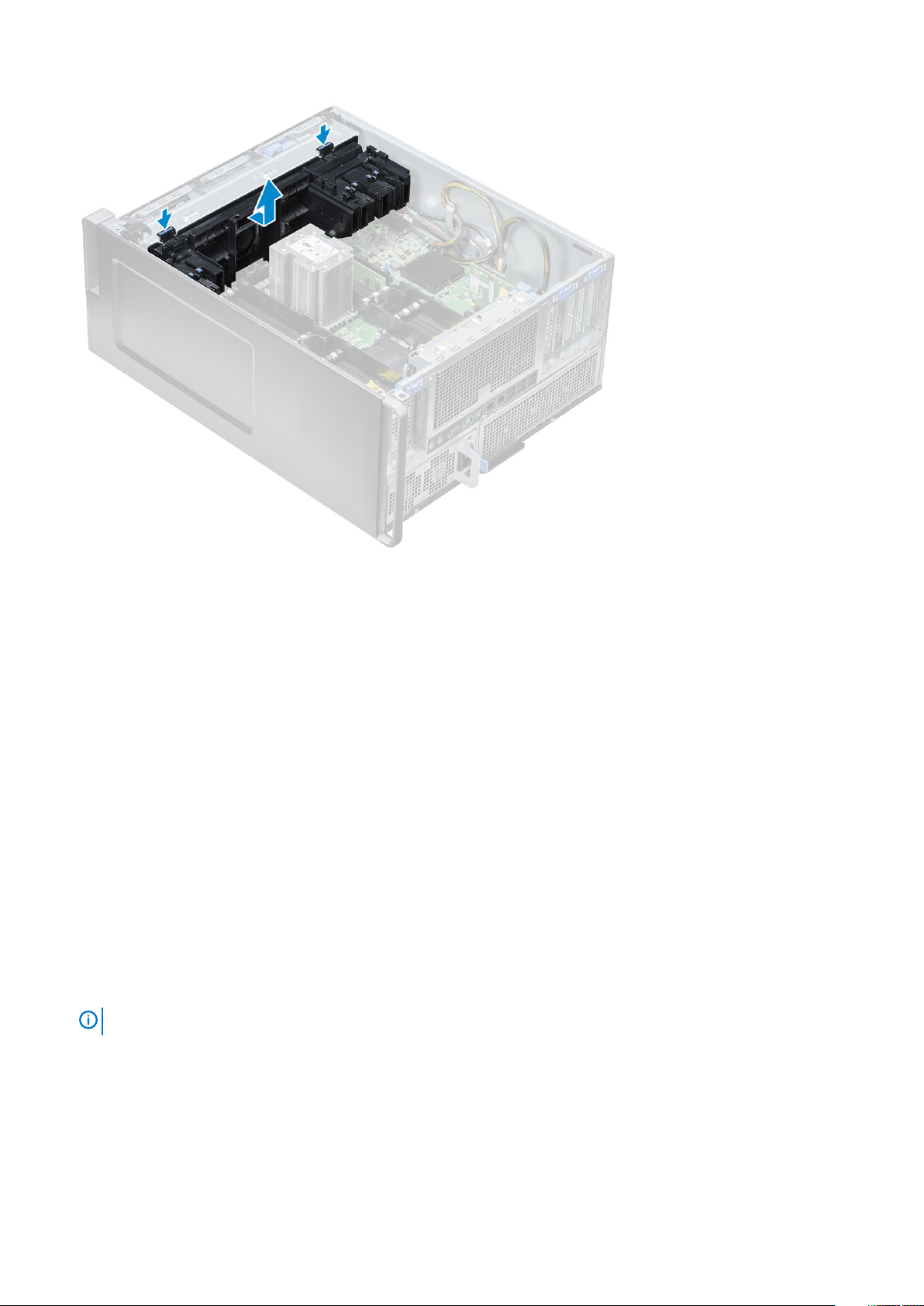
PCIe-kortin pidikkeen asentaminen
1. Kohdista PCIe-kortin pidike paikkaansa järjestelmän etutuuletinkokoonpanossa ja paina sitä alaspäin, kunnes se napsahtaa paikoilleen.
2. Vie kaksi kaapelia takaisin PCIe-kortin pidikkeen nipistimen läpi.
3. Kytke virtakaapelit PCIe-kortin pidikkeen kaapelipaikkojen kummallekin puolelle.
4. Asenna täyspituiset kortit uudelleen, jos ne on poistettu.
5. Jos MegaRAID 9460 on poistettu, kytke Super CAP takaisin korttiin.
6. Asenna seuraavat:
a) jäähdytysvaippa
b) sivukansi
7. Noudata Tietokoneen sisällä työskentelyn jälkeen -kohdan ohjeita.
Tunkeutumiskytkin
Tunkeutumiskytkimen irrottaminen
1. Noudata Ennen kuin avaat tietokoneen kannen -kohdan menettelyä.
2. Irrota oikea sivukansi.
3. Emolevyn alaosassa sijaitsevan tunkeutumiskytkimen irrottaminen:
HUOMAUTUS
a) Vedä tunkeutumiskytkimen nuppia kotelon alaosaa kohden [1, 2].
b) Vedä tunkeutumiskytkintä alaspäin sen irrottamiseksi paikastaan [3].
: Järjestelmä ei käynnisty, jos tunkeutumiskytkintä ei ole asennettu.
Komponenttien irrottaminen ja asentaminen
25
Page 26

4. Asenna oikea sivukansi
5. Aseta järjestelmä siten, että järjestelmän kansi osoittaa ylöspäin ja voit käyttää vapautussalpaa.
6. Irrota seuraavat komponentit:
a) sivukansi
b) jäähdytysvaippa
c) PCIe-kortin pidike
7. Tunkeutumiskytkinmoduulin irrottaminen:
a) Vedä alaosan tunkeutumiskytkimen kaapelia ylöspäin koteloa kohden [1].
b) Paina kielekettä tunkeutumiskytkimen kaapelin irrottamiseksi emolevystä [2].
c) Irrota tunkeutumiskytkimen kaapelit kotelon nipistimestä [3].
d) Irrota tunkeutumiskytkinmoduulin ruuvi [4].
e) Nosta tunkeutumiskytkinmoduuli pois järjestelmän etutuuletinkokoonpanosta [5].
26
Komponenttien irrottaminen ja asentaminen
Page 27
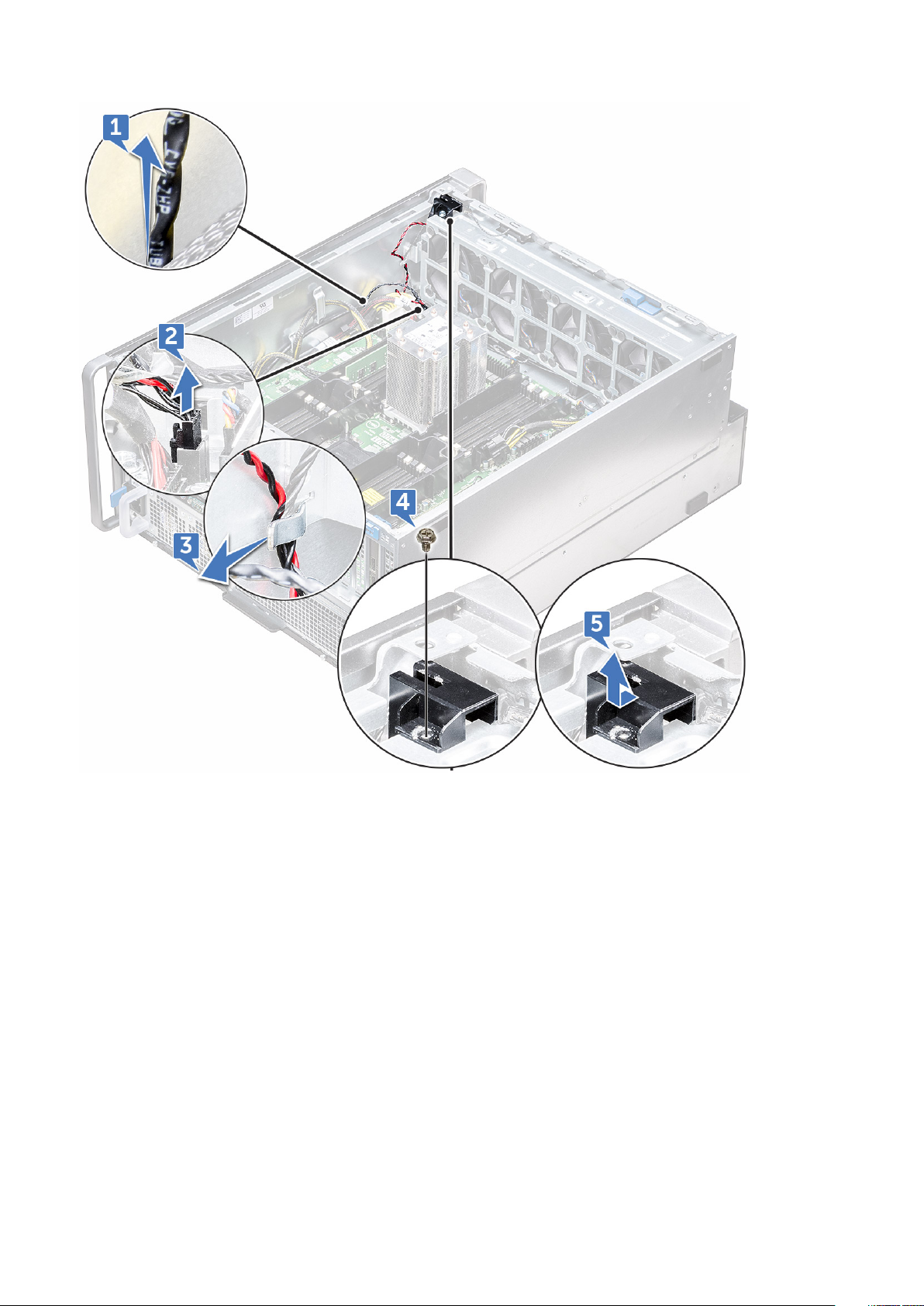
Tunkeutumiskytkimen asentaminen
1. Aseta tunkeutumiskytkinmoduuli järjestelmän etutuuletinkokoonpanon paikkaan.
2. Kiinnitä tunkeutumiskytkinmoduuli järjestelmän etutuulettimen koteloon asettamalla yksi ruuvi moduuliin.
3. Vie tunkeutumiskytkimen kaapelit nipistimen läpi kotelossa.
4. Liitä tunkeutumiskytkimen kaapeli emolevyyn.
5. Työnnä alaosan tunkeutumiskytkimen kaapelia alaspäin alaosan koteloa kohden.
6. Asenna seuraavat komponentit:
a) PCIe-grafiikkakortin pidike
b) jäähdytysvaippa
c) sivukansi
7. Irrota oikea sivukansi.
8. Vedä tunkeutumiskytkimen kaapelia ylöspäin ulos yläosan kotelosta.
9. Aseta ja liu’uta tunketumiskytkin paikkaansa kotelossa sen kiinnittämiseksi.
10. Noudata Tietokoneen sisällä työskentelyn jälkeen -kohdan ohjeita.
Järjestelmän etutuuletinkokoonpano
Komponenttien irrottaminen ja asentaminen
27
Page 28
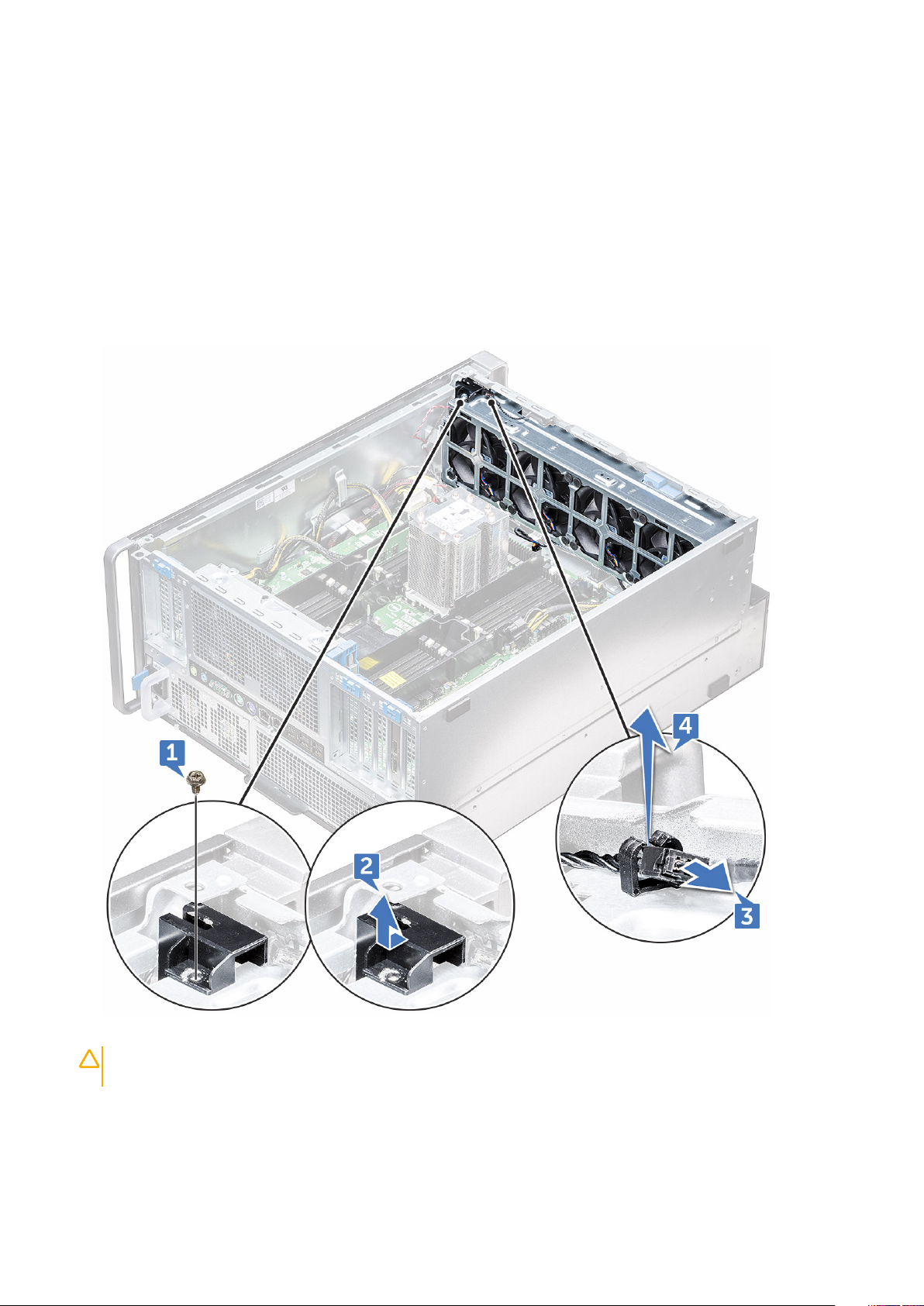
Järjestelmän etutuuletinkokoonpanon irrottaminen
1. Noudata Ennen kuin avaat tietokoneen kannen -kohdan menettelyä.
2. Irrota seuraavat:
a) sivukansi
b) etukehys
c) jäähdytysvaippa
d) PCIe-kortin pidike
3. Järjestelmän tuuletinkokoonpanon irrottaminen:
a) Irrota tunkeutumiskytkinmoduulin yksi ruuvi [1] ja nosta se pois järjestelmän tuulettimen kotelosta [2].
b) Irrota sisäisen kotelon kaiuttimen kaapeli liittimestä, irrota se järjestelmän tuulettimen kotelon nipistimestä [3] ja nosta se pois
kotelosta [4].
4. Irrota järjestelmän neljä tuulettimen kaapelia emolevyn liittimistä.
VAROITUS
kaapelivaijereista, niiden kiinnitys liittimestä saattaa löystyä.
28 Komponenttien irrottaminen ja asentaminen
: Älä vedä liitintä kaapelivaijereista. Irrota kaapeli sen sijaan vetämällä liittimen päästä. Jos vedät
Page 29

5. Irrota kaksi ruuvia, jotka kiinnittävät tuulettimen kotelon järjestelmään [1], ja kaksi ruuvia, jotka kiinnittävät tuulettimen kotelon
järjestelmän etuosaan [2].
Komponenttien irrottaminen ja asentaminen
29
Page 30

6. Käännä tuuletinkokoonpanoa ja nosta se pois järjestelmästä.
30
Komponenttien irrottaminen ja asentaminen
Page 31

Järjestelmän etutuuletinkokoonpanon asentaminen
1. Pitele järjestelmän tuuletinta sivuilta siten, että kaapelin pää osoittaa kotelon alaosaa kohden.
2. Aseta kaksi ruuvia järjestelmän tuuletinkokoonpanon kiinnittämiseksi järjestelmän etuosaan.
3. Aseta kaksi ruuvia järjestelmän tuuletinkokoonpanon kiinnittämiseksi järjestelmään.
4. Kytke neljä järjestelmän tuulettimen kaapelia emolevyyn.
5. Vie sisäisen kotelon kaiuttimen kaapeli järjestelmän tuuletinkokoonpanon nipistimen läpi ja kytke sisäinen kotelon kaiutin liittimeen.
6. Aseta tunkeutumiskytkinmoduuli tuuletinkokoonpanon paikkaan ja aseta ruuvi sen kiinnittämiseksi järjestelmän tuuletinkokoonpanoon.
7. Asenna seuraavat komponentit:
a) PCIe-grafiikkakortin pidike
b) jäähdytysvaippa
c) etukehys
d) sivukansi
8. Noudata Tietokoneen sisällä työskentelyn jälkeen -kohdan ohjeita.
Sisäinen kotelon kaiutin
Sisäisen kotelon kaiuttimen irrottaminen
1. Noudata Ennen kuin avaat tietokoneen kannen -kohdan menettelyä.
2. Irrota seuraavat:
a) sivukansi
b) etukehys
Komponenttien irrottaminen ja asentaminen
31
Page 32

3. Sisäisen kotelon kaiuttimen irrottaminen:
a) Irrota sisäisen kaiuttimen kaapelin toinen pää järjestelmän tuuletinkokoonpanon liitännästä [1].
b) Vedä sisäisen kaiuttimen kaapeli irti tuuletinkokoonpanosta.
4. Pidä sisäisen kaiuttimen molemmilla puolilla olevia kielekkeitä painettuna [2] ja vedä se irti järjestelmästä [3].
Sisäisen kotelon kaiuttimen asentaminen
1. Paina ja pidä alhaalla sisäisen kotelon kaiuttimen kummallakin puolella olevia kielekkeitä ja liu’uta kaiutinmoduuli paikkaansa sen
kiinnittämiseksi järjestelmään.
2. Vie sisäisen kotelon kaiuttimen kaapeli järjestelmän tuuletinkokoonpanon nipistimen läpi.
3. Kytke sisäisen kotelon kaiuttimen kaapelin toinen pää järjestelmän tuuletinkokoonpanon liittimeen.
4. Asenna seuraavat komponentit:
a) jäähdytysvaippa
b) etukehys
c) sivukansi
5. Noudata Tietokoneen sisällä työskentelyn jälkeen -kohdan ohjeita.
Kiintolevyn ja optisen aseman kehys
32
Komponenttien irrottaminen ja asentaminen
Page 33

Kiintolevyn kehyksen irrottaminen
1. Noudata Ennen kuin avaat tietokoneen kannen -kohdan ohjeita.
2. Irrota seuraavat komponentit:
a) sivukansi
b) etukehys
3. Kiintolevyn kehyksen irrottaminen:
a) Paina sinistä avauspainiketta [1], joka sijaitsee etutuuletinkokoonpanon lähellä.
b) Työnnä etu-I/O-kehyksen salpaa [2] vapauttaaksesi kiintolevyn kehyksen kotelosta [3].
c) Käännä ja nosta kiintolevyn kehys pois kotelosta [3].
4. Valinnainen: Irrota optisen levyaseman kehys kotelosta kankeamalla kehyksen reunoja ja nosta kehys sitten pois.
Kiintolevyn kehyksen asentaminen
1. Jos optisen levyaseman kehys on irrotettu, asenna se kohdistamalla kehyksen pykälä kotelossa olevaan loveen (valinnainen).
2. Kohdista kiintolevyn kehys kotelon paikkoihin ja paina kiintolevyn kehystä koteloon.
3. Kiinnitä kiintolevyn kehys koteloon painamalla etutuuletinkokoonpanon lähellä olevaa sinistä painiketta.
4. Asenna seuraavat komponentit:
a) etukehys
b) sivukansi
5. Noudata Tietokoneen sisällä työskentelyn jälkeen -kohdan ohjeita.
Kiintolevykokoonpano
Kiintolevyn kiinnikkeen irrottaminen
1. Noudata Ennen kuin avaat tietokoneen kannen -kohdan menettelyä.
2. Irrota seuraavat:
a) sivukansi
Komponenttien irrottaminen ja asentaminen
33
Page 34

HUOMAUTUS: Älä irrota sivukantta, jos I/O-etukehyksen lukitus on vapautettu.
b) kiintolevyn kehys
HUOMAUTUS: Irrota vain kiintolevyn kehys.
3. Kiintolevyn kiinnikkeen irrottaminen:
a) Paina vapautuspainiketta [1] salvan lukituksen vapauttamiseksi [2].
b) Vedä kiinnike kiintolevypaikasta vetämällä salvasta.
34
Komponenttien irrottaminen ja asentaminen
Page 35

Kiintolevyn kiinnikkeen asentaminen
1. Työnnä kiinnike asemapaikakan siten, että se naksahtaa paikalleen.
VAROITUS: Varmista ennen kiinnikkeen asentamista, että salpa on auki.
2. Lukitse salpa.
3. Asenna seuraavat komponentit:
a) kiintolevyn kehys
b) sivukansi
4. Noudata Tietokoneen sisällä työskentelyn jälkeen -kohdan ohjeita.
Kiintolevyn irrottaminen
1. Noudata Ennen kuin avaat tietokoneen kannen -kohdan ohjeita.
2. Poista seuraavat:
a) sivukansi
b) HDD:n kehys
c) Kiintolevyn kiinnike
3. 3,5-tuumaisen HDD:n irrottaminen:
a) Avaa yksi kelkan reuna.
b) Nosta kiintolevy pois kelkasta.
Komponenttien irrottaminen ja asentaminen
35
Page 36

HDD:n asentaminen
1. Aseta HDD paikkaansa HDD-kiinnikkeessä siten, että kiintolevyn liitinpää osoittaa kohti HDD-kelkan takaosaa.
2. Työnnä HDD-kelkka takaisin kiintolevypaikkaan.
3. Asenna seuraavat:
a) Kiintolevyn kiinnike
b) HDD:n kehys
c) sivukansi
4. Noudata Tietokoneen sisällä työskentelyn jälkeen -kohdan ohjeita.
NVMe FlexBay
NVMe FlexBay -paikan irrottaminen
1. Noudata Ennen kuin avaat tietokoneen kannen -kohdan ohjeita.
2. Irrota seuraavat:
a) sivukansi
HUOMAUTUS
b) HDD:n kehys
HUOMAUTUS
3. NVMe FlexBay -paikan irrottaminen:
a) Avaa salpa [2] painamalla vapauspainiketta [1].
36
Komponenttien irrottaminen ja asentaminen
: Jos I/O-etukehystä ei ole lukittu, älä irrota sivukantta.
: Irrota vain HDD:n kehys.
Page 37

b) Työnnä kelkka ulos HDD-paikasta painamalla salpaa.
4. SSD-kelkan irrottaminen NVMe FlexBay -paikasta:
a) Työnnä M.2 SSD -kelkka ulos NVMe FlexBay -paikasta painamalla vapautuspainiketta.
Komponenttien irrottaminen ja asentaminen
37
Page 38

b) Vedä M.2 SSD -kelkka ulos NVMe FlexBay-paikasta.
5. SSD-levyn irrottaminen SSD-kelkasta:
a) Irrota ruuvit SSD-levyn molemmilta puolilta.
38
Komponenttien irrottaminen ja asentaminen
Page 39

b) Irrota ruuvi SSD-aseman päältä.
c) Vedä SSD-kansi pois kelkan päältä.
Komponenttien irrottaminen ja asentaminen
39
Page 40

d) Vedä SSD ulos kelkan M.2-paikasta.
NVMe FlexBay -paikan asentaminen
1. SSD-levyn asentaminen kelkkaan:
a) Irrota tyhjä SSD-kotelo SSD-kelkasta.
40
Komponenttien irrottaminen ja asentaminen
Page 41

b) Irrota teippi SSD-kelkasta.
c) Irrota suojateippi SSD-kelkan kannesta.
Komponenttien irrottaminen ja asentaminen
41
Page 42

2. SSD-levyn asentaminen kelkkaan
3. Asenna kaksi sivuruuvia ja keskiruuvi.
4. Asenna SSD-kelkka työntämällä kelkka NVMe FlexBay -paikkaan, kunnes se naksahtaa paikalleen.
5. Työnnä kelkka aseman paikkaan siten, että se naksahtaa paikalleen.
VAROITUS
6. Lukitse salpa.
7. Asenna seuraavat komponentit:
42
Komponenttien irrottaminen ja asentaminen
: Varmista ennen kelkan asentamista, että salpa on auki.
Page 43

a) HDD:n kehys
b) sivukansi
8. Noudata Tietokoneen käsittelemisen jälkeen -kohdan ohjeita.
I/O-etukehys
I/O-etukehyksen irrottaminen
1. Noudata Ennen kuin avaat tietokoneen kannen -kohdan menettelyä.
2. Irrota seuraavat:
a) sivukansi
b) etukehys
c) kiintolevyn ja optisen aseman kehys
3. Irrota I/O-etukehys kankeamalla paneelin reunoista [1].
4. Liu’uta hieman paneelia ja nosta se pois kotelosta.
Komponenttien irrottaminen ja asentaminen
43
Page 44

I/O-etukehyksen asentaminen
1. Kohdista kehys ja paina sitä eteenpäin järjestelmän etuosan koteloa kohden.
2. Asenna seuraavat:
a) kiintolevyn ja optisen aseman kehys
b) etukehys
c) sivukansi
3. Noudata Tietokoneen sisällä työskentelyn jälkeen -kohdan ohjeita.
I/O-etupaneeli
I/O-etupaneelin irrottaminen
1. Noudata Ennen kuin avaat tietokoneen kannen -kohdan menettelyä.
2. Irrota seuraavat:
a) sivukansi
b) jäähdytysvaippa
c) etukehys
d) PCIe-pidike
e) järjestelmän etutuuletin
f) kiintolevyn ja optisen aseman kehys
g) I/O-kehys
44
Komponenttien irrottaminen ja asentaminen
Page 45

3. I/O-etupaneelin irrottaminen:
a) Irrota seuraavat kaapelit I/O-paneelin liittimistä:
• etupaneelin kaapeli [1]
• etuosan USB 3.1 -kaapeli [2]
• etuosan USB 3.1 -kaapeli [3]
• etupaneelin äänikaapeli [4]
b) Irrota yksi ruuvi, jolla I/O-paneeli on kiinnitetty koteloon.
Komponenttien irrottaminen ja asentaminen
45
Page 46

4. Liu’uta I/O-paneelia järjestelmän vasenta puolta kohden sen vapauttamiseksi ja irrota sitten I/O-paneeli järjestelmästä.
46
Komponenttien irrottaminen ja asentaminen
Page 47

I/O-etupaneelin asentaminen
1. Aseta I/O-paneeli kotelon etuosan paikkaan.
2. Liu’uta I/O-paneelia järjestelmän oikeaa puolta kohden siten, että se kiinnittyy koteloon.
3. Aseta ruuvi I/O-paneelin kiinnittämiseksi koteloon.
4. Kytke seuraavat kaapelit I/O-paneelin liittimiin:
• Etupaneelin kaapeli
• Etuosan USB 3.1 -kaapeli
• Etuosan USB 3.1 -kaapeli
• Etupaneelin äänikaapeli
HUOMAUTUS
5. Asenna seuraavat:
a) I/O-kehys
b) kiintolevyn ja optisen aseman kehys
c) järjestelmän etutuuletin
d) PCIe-pidike
e) etukehys
f) jäähdytysvaippa
: Kaapelin väri vastaa liittimen väriä.
Komponenttien irrottaminen ja asentaminen
47
Page 48

g) sivukansi
6. Noudata Tietokoneen sisällä työskentelyn jälkeen -kohdan ohjeita.
I/O-paneelin kiinnikkeen irrottaminen
1. Noudata Ennen kuin avaat tietokoneen kannen -kohdan menettelyä.
2. Irrota seuraavat:
a) sivukansi
b) jäähdytysvaippa
c) etukehys
d) PCIe-pidike
e) järjestelmän etutuuletin
f) kiintolevyn ja optisen aseman kehys
g) I/O-kehys
h) I/O-paneeli
3. I/O-paneelin kiinnikkeen irrottaminen:
a) Irrota kaksi ruuvia, jotka kiinnittävät I/O-paneelin kiinnikkeeseen.
b) Vapauta ja irrota I/O-paneeli kiinnikkeestä.
48
Komponenttien irrottaminen ja asentaminen
Page 49

I/O-paneelin asentaminen
1. Aseta I/O-paneeli metallipidikkeeseen.
2. Kiinnitä I/O-paneeli I/O-pidikkeeseen asentamalla kaksi ruuvia.
3. Asenna seuraavat:
a) I/O-paneeli
b) I/O-kehys
c) kiintolevykehys
d) järjestelmän etutuuletin
e) PCIe-pidike
f) etukehys
g) ilmanohjain
h) sivukansi
4. Noudata Tietokoneen sisällä työskentelyn jälkeen -kohdan menettelyä.
Järjestelmän takatuuletin
Järjestelmän takatuulettimen irrottaminen
1. Noudata Ennen kuin avaat tietokoneen kannen -kohdan menettelyä.
2. Irrota seuraavat:
a) sivukansi
b) jäähdytysvaippa
3. Järjestelmän takatuuletinkokoonpanon irrottaminen:
a) Irrota kaksi ruuvia [1] ja paina kielekettä [2] järjestelmän takatuulettimen kiertämiseksi koteloon ja sen irrottamiseksi pidikkeestä.
Komponenttien irrottaminen ja asentaminen
49
Page 50

b) Irrota järjestelmän tuulettimen kaapelit emolevystä [1, 2].
VAROITUS
kaapelivaijereista, niiden kiinnitys liittimestä saattaa löystyä.
: Älä vedä liitintä kaapelivaijereista. Irrota kaapeli sen sijaan vetämällä liittimen päästä. Jos vedät
4. Nosta järjestelmän tuuletinkokoonpano pois järjestelmästä.
50
Komponenttien irrottaminen ja asentaminen
Page 51

Järjestelmän takatuulettimen asentaminen
1. Pitele järjestelmän takatuuletinta sivuilta siten, että kaapelin pää osoittaa kotelon alaosaa kohden.
2. Kytke järjestelmän kaksi tuulettimen kaapelia emolevyyn.
3. Aseta kaksi ruuvia tuulettimen kiinnittämiseksi koteloon.
4. Asenna seuraavat:
a) jäähdytysvaippa
b) sivukansi
5. Noudata Tietokoneen sisällä työskentelyn jälkeen -kohdan ohjeita.
Oikea sivukansi
Oikean sivukannen irrottaminen
1. Noudata Ennen kuin avaat tietokoneen kannen -kohdan menettelyä.
2. Aseta järjestelmän kotelo sivuttain siten, että oikea sivukansi osoittaa ylöspäin.
3. Irrota kaksi ruuvia [1], jotka kiinnittävät oikean sivukannen koteloon.
4. Liu’uta sivukantta taaksepäin kahvan avulla ja nosta se pois järjestelmästä [2].
Oikean sivukannen asentaminen
1. Liu’uta kantta eteenpäin ja varmista, että kannen koukut napsahtavat järjestelmän loviin.
2. Aseta kaksi ruuvia, jotka kiinnittävät oikean sivukannen koteloon.
3. Noudata Tietokoneen sisällä työskentelyn jälkeen -kohdan ohjeita.
Komponenttien irrottaminen ja asentaminen
51
Page 52

Kiintolevyjen ja optisen levyaseman kehikko
Kiintolevyjen ja optisen levyaseman kehikon irrottaminen
1. Noudata Ennen kuin avaat tietokoneen kannen -kohdan menettelyä.
2. Irrota seuraavat:
a) sivukansi
b) etukehys
c) Kiintolevyjen ja optisen levyaseman kehys
d) etu-I/O-kehys
3. Irrota etukiintolevyjen ja optisen levyaseman kehikko kankeamalla kehyksen salpoja varovasti.
4. Vedä paneelia varovasti ja nosta se irti kotelosta.
52
Komponenttien irrottaminen ja asentaminen
Page 53

5. Käännä kehys.
6. Paina muoviaihion vapautuskielekettä varovasti ja nosta se aihio pois kehyksestä.
Komponenttien irrottaminen ja asentaminen
53
Page 54

7. Vedä optisen levyaseman metalliaihio varovasti pois paikasta sinisestä kielekkeestä.
54
Komponenttien irrottaminen ja asentaminen
Page 55

Kiintolevyjen ja optisen levyaseman kehikon asentaminen
1. Asenna muovi- ja metalliaihiot, jos optista levyasemaa ei ole asennettu.
2. Kohdista ja asenna kiintolevyjen ja optisen levyaseman kehikko järjestelmään.
3. Kiinnitä kehys järjestelmään painamalla sitä varovasti.
4. Asenna seuraavat:
a) etu-I/O-kehys
b) Kiintolevyjen ja optisen levyaseman kehys
c) etukehys
d) sivukansi
5. Noudata Tietokoneen käsittelemisen jälkeen -kohdan ohjeita.
Ohut optinen asema
Ohuen optisen aseman ja optisen aseman salvan irrottaminen
1. Noudata Ennen kuin avaat tietokoneen kannen -kohdan menettelyä.
2. Irrota oikea sivukansi.
3. Optisen aseman irrottaminen:
a) Irrota tietokaapeli ja virtakaapeli [1] optisen aseman liittimestä.
Komponenttien irrottaminen ja asentaminen
55
Page 56

b) Liu’uta sinistä salpaa kotelon vasenta puolta kohden ja työnnä asemaa eteenpäin [2].
4. Poista optinen asema aseman laajennuspaikasta.
5. Optisen aseman kiinnikkeen irrottaminen optisesta asemasta:
a) Työnnä optisen aseman salpaa sisäänpäin, jotta salpa irtoaa optisesta asemasta.
56
Komponenttien irrottaminen ja asentaminen
Page 57

b) Irrota salpa optisesta asemasta.
Ohuen optisen aseman ja optisen aseman salvan asentaminen
1. Aseta optisen aseman salpa paikkaansa optisessa asemassa ja lukitse se paikalleen.
2. Liu’uta optinen asema aseman laajennuspaikkaan järjestelmän etuosasta, kunnes se kiinnittyy paikalleen.
3. Kytke tietokaapeli ja virtakaapeli optisen aseman liittimiin.
4. Asenna oikea sivukansi
5. Noudata Tietokoneen sisällä työskentelyn jälkeen -kohdan ohjeita.
Komponenttien irrottaminen ja asentaminen
57
Page 58

5,25 tuuman optinen levyasema
5,25 tuuman optisen levyaseman irrottaminen
1. Noudata Ennen kuin avaat tietokoneen kannen -kohdan ohjeita.
2. Irrota seuraavat:
a) sivukansi
3. 5,25 tuuman optisen levyaseman irrottaminen:
a) Irrota virta- ja SATA-kaapeli optisesta levyasemasta.
b) Paina vapautussalpaa alas [1].
c) Työnnä optinen levyasema ulos järjestelmästä [2].
58
Komponenttien irrottaminen ja asentaminen
Page 59

5,25 tuuman optisen levyaseman asentaminen
1. Irrota seuraavat:
a) sivukansi
b) etukehys
c) Kiintolevyjen ja optisen levyaseman kehys
d) etu-I/O-kehys
e) Kiintolevyjen ja optisen levyaseman kehikko
2. Kohdista kiinnikkeessä olevat ruuvinreiät optisen levyaseman reikiin.
3. Asenna neljä ruuvia, joilla optisen levyaseman muovikiinnike kiinnittyy optiseen levyasemaan.
Komponenttien irrottaminen ja asentaminen
59
Page 60

4. Työnnä optinen levyasema paikkaansa siten, että se napsahtaa paikoilleen.
5. Kytke virta- ja SATA-kaapeli optiseen levyasemaan.
6. Asenna seuraavat:
a) Kiintolevyjen ja optisen levyaseman kehikko
b) etu-I/O-kehys
c) kiintolevyn ja optisen levyaseman kehys
d) etukehys
e) sivukansi
7. Noudata Tietokoneen käsittelemisen jälkeen -kohdan ohjeita.
Virranjakelun ja tuulettimen ohjaustaulu
Virranjakelun ja tuulettimen ohjaustaulun irrottaminen
1. Noudata Ennen kuin avaat tietokoneen kannen -kohdan menettelyä.
2. Irrota seuraavat:
a) virtalähde
b) oikea sivukansi
3. Virranjakelun ja tuulettimen ohjaustaulun irrottaminen:
a) Paina liittimen kummallakin sivulla olevaa kielekettä ja irrota virtakaapeli ohjaustaulusta [1].
b) Irrota tuulettimen kaapelit ohjaustaulun liittimistä [2, 3].
c) Irrota virtakaapeli, PDB-kaapeli ja VGA-virtakaapelit ohjaustaulun liittimistä [3].
60
Komponenttien irrottaminen ja asentaminen
Page 61

4. Irrota kolme ruuvia, joilla ohjaustaulu on kiinnitetty koteloon [1, 2]. Nosta ohjaustaulu pois kotelosta.
Virranjakelun ja tuulettimen ohjaustaulun asentaminen
1. Aseta ohjaustaulu paikkaansa koteloon ja kiinnitä se kolmella ruuvilla koteloon.
2. Kytke kaksi virtakaapelia, tuuletinkaapelit, PDB-kaapeli ja virran VGA-kaapelit ohjaustaulun liittimiin.
3. Asenna seuraavat:
a) oikea sivukansi
Komponenttien irrottaminen ja asentaminen
61
Page 62

b) virtalähde
4. Noudata Tietokoneen sisällä työskentelyn jälkeen -kohdan ohjeita.
Etukiintolevykaapeli- ja tuuletinkoonpano
Etukiintolevykaapeli- ja tuuletinkokoonpanon irrottaminen
1. Noudata Ennen kuin avaat tietokoneen kannen -kohdan menettelyä.
2. Irrota oikeanpuoleinen kansi.
3. Etukiintolevykaapeli- ja tuuletinkokoonpanon irrottaminen:
a) Irrota neljä ruuvia, joilla molemmat tuulettimien pidikkeet on kiinnitetty koteloon [1].
b) Nosta liittimen salpoja ja irrota SATA 0 -kaapeli emolevyn liitännästä [2].
c) Paina kielekkeitä irrottaaksesi virtajohdon ja irrota se liitännästään [3].
d) Irrota tuulettimien kaapelit virranjako- ja tuulettimien hallintakortin liitännöistä [4].
VAROITUS: Älä vedä kaapelin johdoista irrottaessasi liitintä. Vedä liittimen päästä. Jos vedät johdosta, se saattaa
irrota liittimestään.
4. Irrota kiintolevytuuletin- ja kaapelikokoonpano kotelosta.
62
Komponenttien irrottaminen ja asentaminen
Page 63

Etukiintolevykaapeli- ja tuuletinkoonpanon asentaminen
1. Kiinnitä tuulettimien kaapelit virranjako- ja tuulettimien hallintakortin liitäntöihin.
2. Kiinnitä virtakaapeli virranjako- ja tuulettimien hallintakortin liitäntöihin.
3. Liitä SATA 0 -kaapeli emolevyssä olevaan liitäntään.
4. Asenna etukiintolevykaapeli- ja tuuletinkokoonpano paikkaansa kotelossa ja kiinnitä ne ruuveilla.
5. Asenna oikeanpuoleinen kansi.
6. Noudata Tietokoneen sisällä työskentelyn jälkeen -kohdan menettelyä.
Tuuletin- ja anturikaapelikokoonpano
Precision 7920 Towerissa voi olla jopa 12 emolevyyn liitettyä kotelotuuletinta. Teknikkojen on kytkettävä kyseiset tuulettimet emolevyn
oikeisiin liitäntöihin.
Komponenttien irrottaminen ja asentaminen
63
Page 64

Kuva 1. Pakollinen järjestelmän tuuletin
64
Komponenttien irrottaminen ja asentaminen
Page 65

Kuva 2. Kiintolevyjen tuulettimet
HUOMAUTUS
Taulukko 2. Tuulettimien ja kaapeleiden kuvaus
Tuuletin Kaapelin kuvaus Tunniste Tuulettimien asennusohje
CPU 1 -tuuletin CPU 1 -tuuletinkaapeli FAN_CPU1 Pakollinen
Järjestelmän
etutuulettimet
Järjestelmän
takatuulettimet
Kiintolevyjen
tuulettimet
: Näiden tuulettimien saatavuus vaihtelee tilatun kokoonpanon mukaan.
Fan0-kaapeli FAN_SYS0 Pakollinen
Fan1-kaapeli FAN_SYS1 Pakollinen
Fan2-kaapeli FAN_SYS2 Pakollinen
Fan3-kaapeli FAN_SYS3 Pakollinen
Fan0-kaapeli FAN_REAR0 Pakollinen
Fan1-kaapeli FAN_REAR1 Pakollinen
Flex0-tuuletin FAN_FLEX0 Riippuu toimitetusta kokoonpanosta
Flex1-tuuletin FAN_FLEX1
Flex2-tuuletin FAN_FLEX2
Flex3-tuuletin FAN_FLEX3
Flex4-tuuletin FAN_FLEX4
Komponenttien irrottaminen ja asentaminen 65
Page 66

Pakollinen järjestelmän tuuletin
66 Komponenttien irrottaminen ja asentaminen
Page 67

Komponenttien irrottaminen ja asentaminen 67
Page 68

HUOMAUTUS: Kun HDD#-tuuletin on asennettu kiintolevyjen tuulettimet voidaan tarkistaa järjestelmän määrityksistä ja
aktivoida toisistaan riippumatta. Jos HDD#-tuuletin kuitenkin irrotetaan, sen valinta on poistettava järjestelmän
määrityksistä manuaalisesti.
Järjestelmän tuulettimien toiminnan vahvistaminen
Paikan päällä toimivien teknikkojen kannattaa suorittaa ePSA huollon jälkeen, jotta tuulettimien havaitsemisesta ja toiminnasta saadaan
varmuus.
Tuulettimen kiinnike
Tuulettimen irrottaminen tuulettimen kiinnikkeestä
1. Noudata Ennen kuin avaat tietokoneen kannen -kohdan menettelyä.
2. Irrota seuraavat:
a) sivukansi
b) järjestelmän tuuletin
3. Tuulettimen irrottaminen tuulettimen kiinnikkeestä:
a) Liu’uta ulos kunkin tuulettimen neljä kumiholkkia tuulettimen kotelosta [1].
b) Nosta tuuletinta ja irrota se tuuletinkokoonpanosta [2].
68
Komponenttien irrottaminen ja asentaminen
Page 69

Tuulettimen asentaminen tuulettimen kiinnikkeeseen
1. Aseta tuuletin tuulettimen kiinnikkeeseen.
2. Kiristä holkit, joilla tuuletin on kiinnitetty tuulettimen kiinnikkeeseen.
3. Asenna seuraavat:
a) järjestelmän tuuletin
b) sivukansi
4. Noudata Tietokoneen sisällä työskentelyn jälkeen -kohdan ohjeita.
Komponenttien irrottaminen ja asentaminen
69
Page 70

Grafiikkasuoritin (GPU)
GPU:n irrottaminen
1. Noudata Ennen kuin avaat tietokoneen kannen -kohdan menettelyä.
2. Irrota sivukansi.
3. GPU:n irrottaminen:
a) Irrota virtakaapeli [1] GPU-kortista.
HUOMAUTUS: Koska kaikissa GPU-korteissa ei ole virtakaapelia, tämä ei välttämättä koske kaikkia järjestelmiä.
b) Paina ja käännä sinisiä nipistimiä taaksepäin [2] täytekappaleen kiinnikkeen lukituksen vapauttamiseksi.
c) Nosta GPU emolevyn PCIe-paikasta.
70
Komponenttien irrottaminen ja asentaminen
Page 71

GPU:n asentaminen
1. Kohdista ja aseta GPU emolevyn PCIe-paikkaan.
2. Paina sitä alaspäin siten, että se asettuu tiukasti paikkaansa.
3. Kytke virtakaapeli GPU:hun.
4. Lukitse kummatkin siniset nipistimet täytekappaleen kiinnikkeeseen GPU:n kiinnittämiseksi emolevyyn.
5. Asenna sivukansi.
6. Noudata Tietokoneen sisällä työskentelyn jälkeen -kohdan ohjeita.
Muisti
Muistimoduulin irrottaminen
1. Noudata Ennen kuin avaat tietokoneen kannen -kohdan menettelyä.
2. Irrota seuraavat:
a) sivukansi
b) jäähdytysvaippa
3. Paina muistimoduulin kiinnityskielekkeitä muistimoduulin molemmilta puolilta.
4. Nosta muistimoduuli pois emolevyn muistipaikasta.
: Jos käännät muistimoduulia ulos paikasta, muistimoduuli voi vahingoittua. Varmista, että vedät
VAARA
muistimoduulin paikasta suorassa asennossa.
Komponenttien irrottaminen ja asentaminen 71
Page 72

Muistimoduulin asentaminen
1. Kohdista muistimoduulin lovi muistimoduulin liittimen kielekkeeseen.
2. Aseta muistimoduuli muistimoduulipaikkaan.
3. Paina muistimoduulia tiukasti, kunnes pidätyskielekkeet napsahtavat paikoilleen.
HUOMAUTUS: Älä vedä pidätysvipuja ylöspäin. Paina moduulia aina tiukasti alaspäin, kunnes vivut lukittuvat
paikalleen vapaasti.
4. Asenna seuraavat:
a) jäähdytysvaippa
b) sivukansi
5. Noudata Tietokoneen sisällä työskentelyn jälkeen -kohdan ohjeita.
Nappiparisto
Nappipariston irrottaminen
1. Noudata Ennen kuin avaat tietokoneen kannen -kohdan menettelyä.
2. Irrota seuraavat:
a) sivukansi
b) grafiikkasuoritin (GPU)
c) jäähdytysvaippa
3. Nappipariston irrottaminen:
a) Paina vapautussalpaa [1] poispäin nappiparistosta, jotta nappiparisto ponnahtaa kannasta [2].
72
Komponenttien irrottaminen ja asentaminen
Page 73

b) Nosta nappiparisto ulos emolevystä.
Nappipariston asentaminen
1. Aseta nappiparisto emolevyn paikkaan.
2. Paina nappiparistoa positiivinen (+) puoli ylöspäin, kunnes vapautussalpa ponnahtaa takaisin paikalleen ja kiinnittää sen emolevyyn.
3. Asenna:
a) jäähdytysvaippa
b) grafiikkasuoritin (GPU)
c) sivukansi
4. Noudata Tietokoneen sisällä työskentelyn jälkeen -kohdan ohjeita.
Suorittimen jäähdytyselementtimoduuli
Suorittimen jäähdytyselementtimoduulin irrottaminen
1. Noudata Ennen kuin avaat tietokoneen kannen -kohdan menettelyä.
HUOMAUTUS
irrottamiseksi.
: Varmista, että käytössäsi on Torx 30 -ruuvitaltta suorittimen jäähdytyselementtimoduulin (PHM)
Komponenttien irrottaminen ja asentaminen 73
Page 74

2. Irrota seuraavat:
a) sivukansi
b) jäähdytysvaippa
3. Jäähdytyselementin irrottaminen;
a) Irrota neljä jäähdytyselementin ruuvia [1] käänteisessä järjestyksessä (4, 3, 2, 1).
b) Nosta jäähdytyselementti pois emolevyn suoritinpaikasta.
VAROITUS: Suoritin irrotetaan jäähdytyselementin kanssa.
Suorittimen jäähdytyselementtimoduulin asentaminen
1. Aseta jäähdytyselementti suoritinpaikkaan.
2. Aseta neljä ruuvia käänteisessä järjestyksessä (1, 2, 3, 4) jäähdytyselementin kiinnittämiseksi emolevyyn.
3. Asenna seuraavat:
a) jäähdytysvaippa
b) sivukansi
4. Noudata Tietokoneen sisällä työskentelyn jälkeen -kohdan ohjeita.
74
Komponenttien irrottaminen ja asentaminen
Page 75

Suorittimen irrottaminen
1. Noudata Ennen kuin avaat tietokoneen kannen -kohdan ohjeita.
2. Irrota seuraavat:
a) sivukansi
b) jäähdytysvaippa
c) suorittimen jäähdytyselementtimoduuli
3. Irrota suoritin seuraavasti:
a) Pitele suorittimen jäähdytyselementtimoduulia ylösalaisin.
b) Kankea kaksi suorittimen kelkan salpaa [1] irti suorittimen jäähdytyselementtimoduulista.
c) Paina kahta muuta suorittimen kelkan salpaa [2] ja irrota suoritin jäähdytyselementin paikasta.
d) Kankea suoritin Torx-ruuvitaltalla irti suorittimen jäähdytyselementtimoduulista. Aseta lapa kiinnittimen ja suorittimen väliin.
HUOMAUTUS
e) Irrota suoritin vapauttamalla suorittimen kelkan kaksi salpaa ja nosta suoritin varovasti ulos.
HUOMAUTUS
: Voit myös käyttää litteää ruuvitalttaa tai muovipuikkoa.
: Vältä koskettamasta suorittimen liittimiin sormillasi.
Komponenttien irrottaminen ja asentaminen 75
Page 76

Suorittimen asentaminen
1. Suuntaa suorittimen kannatinta siten, että kannattimen sileä puoli (ilman logoa) osoittaa ylöspäin ja kannattimen kolmiomerkki on
vasemmassa alakulmassa.
2. Kohdista suoritin kannattimen kanssa siten, että suorittimen yläosan kolmiomerkki on kohdistettu kannattimen kolmiomerkin kanssa.
76
Komponenttien irrottaminen ja asentaminen
Page 77

3. Käännä sekä suoritin että kannatin ympäri siten, että suorittimen nastat ja kannattimen logopuoli näyttävät ylöspäin.
4. Aseta suoritin varovasti kannattimeen siten, että se lukittuu paikalleen kannattimen ylä- ja alaosan koukkuihin.
HUOMAUTUS
kannattimen kolmion kanssa. Jos ne eivät ole kohdakkain, toista edelliset vaiheet.
5. Kohdista suorittimen ja kannattimen kokoonpano jäähdytyselementin kanssa siten, että suorittimen ja kannattimen kolmiomerkit on
kohdistettu jäähdysyselementin yläosan kolmiomerkin kanssa (kiinnitysruuvi #2).
: Kun suoritin on asetettu kannattimeen, tarkista, onko suorittimen pieni kolmio kohdistettu
Komponenttien irrottaminen ja asentaminen
77
Page 78

6. Aseta suorittimen ja kannattimen kokoonpano jäähdytyselementtiin siten, että kannattimen neljä kulmaa on lukittu jäähdytyselementin
reikiin.
HUOMAUTUS: Kun olet asettanut suorittimen ja kannattimen kokoonpanon jäähdystyselementtiin, tarkista vielä
uudelleen, onko kannattimen kolmio jäähdytyselementin oikeassa alakulmassa (kun jäähdytyselementin alaosa
osoittaa ylöspäin).
7. Asenna suoritin ja jäähdytyselementti suorittimen kantaan ja lukitse sitten jäähdytyselementin neljä kiinnitysruuvia emolevyyn
peräkkäisessä järjestyksessä (1 > 2 > 3 > 4).
78
Komponenttien irrottaminen ja asentaminen
Page 79

8. Asenna seuraavat:
a) jäähdytyselementti
b) jäähdytysvaippa
c) sivukansi
9. Noudata Tietokoneen sisällä työskentelyn jälkeen -kohdan ohjeita.
Emolevy
Emolevyn komponentit
Kuva 1. Emolevyn komponentit.
Komponenttien irrottaminen ja asentaminen
79
Page 80

1. PCIe 3*16 (4 paikkaa) ja 3*8 ( 1 paikka) 2. Takatuulettimen 0 liitäntä
3. CPU1-muistipaikat 4. CPU1-kanta
5. CPU1-muistipaikat 6. Takatuulettimen 0 liitäntä
7. CPU1 PCIe 3 x16 -paikat (2) 8. Etupaneelin ääni
9. CPU1_DIS 10. Piezokaiutin
11. CPU:n tuulettimen 0 liitäntä 12. Virranhallinta
13. Virta 2 14. Tunkeutumiskytkimen liitäntä
15. Järjestelmän tuuletin 3 16. Sisäisen kaiuttimen liitäntä
17. CPU1-muistipaikat 18. CPU0-kanta
19. Järjestelmän tuuletin 2 20. CPU1-muistipaikat
21. Järjestelmän tuuletin 1 22. LPC_ESPI_Debug
23. Virtakaapeli 1 24. CPU:n tuuletin 1
25. Nappiparisto 26. Optisen aseman kaapeli
27. Etupaneelin USB 28. USB 2_Int
29. Flex USB 30. Etävirta
31. VROC_key
Järjestelmän emolevyn irrottaminen
1. Noudata Ennen kuin avaat tietokoneen kannen -kohdan menettelyä.
80
Komponenttien irrottaminen ja asentaminen
Page 81

2. Irrota seuraavat:
a) sivukansi
b) etukehys
c) jäähdytysvaippa
d) PCIe-kortin pidike
e) järjestelmän etutuuletin
f) muistimoduuli
g) suorittimen jäähdytyselementtimoduuli
h) järjestelmän takatuuletin
3. Irrota seuraavat kaapelit emolevystä:
• etupaneelin äänikaapeli [1]
• virtakaapeli
• virranhallintakaapeli
• sisäisen kotelon kaiuttimen kaapeli
• tunkeutumiskytkinmoduulin kaapeli
• järjestelmän tuulettimen 3 kaapeli [2]
4. Irrota etupaneelin kaapelit [1], virtakaapeli [2], etupaneelin USB 2 -kaapeli ja DD-kaapeli [3].
Komponenttien irrottaminen ja asentaminen
81
Page 82

5. Poista oikea sivukansi SATA 0 -kaapelin irrottamiseksi emolevystä.
HUOMAUTUS
: Järjestelmän kokoonpanon mukaan on ehkä irrotettava muita kaapeleita.
6. Irrota 12 ruuvia, joilla emolevy on kiinnitetty koteloon.
82
Komponenttien irrottaminen ja asentaminen
Page 83

7. Nosta emolevy kotelosta.
Emolevyn asentaminen
1. Kohdista ja aseta emolevy koteloon ja liu’uta se takaisin paikkaansa.
2. Kiinnitä emolevy koteloon kiristämällä ruuvit.
3. Kytke kaikki kaapelit emolevyn liittimiin.
4. Asenna seuraavat:
a) järjestelmän takatuuletin
b) suorittimen jäähdytyselementtimoduuli
c) grafiikkasuoritin (GPU)
d) muistimoduuli
e) järjestelmän etutuuletin
f) PCIe-kortin pidike
g) jäähdytysvaippa
Komponenttien irrottaminen ja asentaminen
83
Page 84

h) etukehys
i) sivukansi
5. Käännä järjestelmä ympäri ja kiinnitä SATA 0 -kaapeli emolevyn liittimeen.
6. Asenna oikea sivukansi
7. Noudata Tietokoneen sisällä työskentelyn jälkeen -kohdan ohjeita.
RAID-ohjaimen akku
RAID-ohjaimen akun irrottaminen
1. Noudata Ennen kuin avaat tietokoneen kannen -kohdan ohjeita.
2. Irrota sivukansi.
3. RAID-ohjaimen akun irrottaminen
a) Irrota RAID-ohjaimen akun kaapeli RAID-ohjauskortista.
b) Vapauta RAID-ohjaimen akku painamalla kiinnityskielekettä.
84
Komponenttien irrottaminen ja asentaminen
Page 85

c) Nosta RAID-ohjaimen akku irti.
Komponenttien irrottaminen ja asentaminen
85
Page 86

RAID-ohjaimen akun asentaminen
1. Työnnä ja aseta RAID-ohjaimen akku pidikkeeseensä.
2. Paina RAID-ohjaimen akku pidikkeeseen, jotta se kiinnittyy kiinnikkeillä.
3. Yhdistä RAID-ohjaimen akun kaapeli.
RAID-ohjaimen akun pidike
RAID-ohjaimen akun pidikkeen poistaminen
1. Noudata Ennen kuin avaat tietokoneen kannen -kohdan ohjeita.
2. Irrota sivukansi.
3. Poista RAID-ohjaimen akku.
4. RAID-ohjaimen akun kiinnikkeen irrottaminen:
a) Nosta kiinnityskieleke (1) ylös. Työnnä RAID-ohjaimen akun kiinnike ulos (2).
86
Komponenttien irrottaminen ja asentaminen
Page 87

RAID-ohjaimen akun pidikkeen asentaminen
1. Työnnä ja aseta RAID-ohjaimen akun pidike päinvastaiseen suuntaan kuin se irrotettiin.
2. Varmista, että kiinnikkeen kielekkeet sopivat kotelon pidikkeisiin.
VROC-moduuli
VROC-moduulin irrottaminen
Irrota VROC-moduuli emolevystä nostamalla sitä ylöspäin.
Komponenttien irrottaminen ja asentaminen
87
Page 88

VROC-moduulin asentaminen
Kytke VROC-moduuli emolevyyn.
88 Komponenttien irrottaminen ja asentaminen
Page 89

Tekniikka ja komponentit
Tässä kappaleessa käsitellään järjestelmän sisältämää tekniikkaa ja komponentteja.
Aiheet:
• Muistikokoonpano
• Teknologialuettelo
• MegaRAID 9440-8i- ja 9460-16i-ohjaimet
• Teradici PCoIP
Muistikokoonpano
Tässä osassa annetaan tietoja Dell Precision Tower 7920 -järjestelmien muistikokoonpanosta.
Seuraavassa taulukossa kuvataan Dell Precision Tower 7920 -järjestelmien muistikokoonpanoa ja populaatiosääntöjä:
4
Teknologialuettelo
Tässä osiossa on tietoja Dell Precision 7920 Towerin sisältämistä teknologioista.
Seuraavassa taulukossa luetellaan Dell Precision 7920 Tower -järjestelmissä saatavilla olevat teknologiat vain Dellin sisäisille käyttäjille.
Tekniikka ja komponentit 89
Page 90

Taulukko 3. Teknologialuettelo
Nro Luokka Teknologia Selainpolku
1 Piirisarja Intel C620 Series -piirisarja (C621)
2 Suoritin
3 Muisti DDR4
4 Ääni Integroitu Realtek ALC3234 High
5 Verkko NIC Integrated RJ45
6 Näytönohjain Radeon Pro WX
• Intel Xeon Platinum 81xx suoritin
• Intel Xeon Gold 61xx -suoritin
• Intel Xeon Gold 51xx -suoritin
• Intel Xeon Silver 41xx -suoritin
• Intel Xeon Bronze 31xx suoritin
• Intel Xeon Gold 52xx suorittimet
• Intel Xeon Silver 42xx suorittimet
• Intel Xeon Bronze 32xx suorittimet
• Intel Xeon Platinum 82xx suorittimet
• Intel Xeon Gold 62xx suorittimet
Definition Audio Codec (2
kanavaa)
• 9 100
• 7 100
• 5 100
• 4 100
• 3 100
• 2 100
• 3 200
NVIDIA
7 Tallennuslaitteet SATA
SAS
• Quadro GP100
• Quadro P6000
• Quadro P5000
• Quadro P4000
• Quadro P2000
• Quadro P1000
• Quadro P600
• Quadro P400
• Quadro 8000
• Quadro 2200
• Quadro P620
• Quadro GV100
• NVS 310
• NVS 315
• Quadro RTX 4000
• Quadro RTX 5000/6000
• GeForce RTX 2080 B
90 Tekniikka ja komponentit
Page 91

Nro Luokka Teknologia Selainpolku
Dell UltraSpeed Quad (PCIE M.2
Interposer)
Dell UltraSpeed Duo (PCIE M.2
Interposer)
9 Etäratkaisut 1-1 Teradici PCoIP
• ASIAKAS: Dell tai muu Branded Zero Client (TERA Gen 2)
(Dell-Wyse P25) DUAL -näyttötuki
• ISÄNTÄ: PCIe x1 PCoIP Dual Host -kortti (TERA Gen 2)
• ASIAKAS: Dell tai muu Branded Zero Client (TERA Gen 2)
(Dell-Wyse P45 ) QUAD -näyttötuki
• ISÄNTÄ: PCIe x1 PCoIP Quad Host -kortti (TERA Gen 2)
• Support Dual Terra -korttikokoonpanot
HUOMAUTUS: Lisätietoja Teradici PCoIP -kortin
isäntäohjainasennuksesta on kohdassa Teradici PCoIP.
MegaRAID 9440-8i- ja 9460-16i-ohjaimet
Pienet ja keskisuuret yritykset, jotka ottavat käyttöön perustason palvelinympäristöjä ja työasemia, tarvitsevat kohtuuhintaisia ja luotettavia
tallennusratkaisuja. Kolmen tilan MegaRAID-tallennussovitin on 12 Gb/s SAS/SATA/PCIe (NVMe) -ohjain, joka vastaa näihin tarpeisiin
tarjoamalla testatun suorituskyvyn ja tietojen RAID-suojauksen sovelluksille, jotka eivät ole liiketoimintakriittisiä. Kolmen tilan MegaRAIDtallennussovittimet tuovat NVMe-suorituskyvyn edut tallennustasolle tarjoamalla liitettävyyden ja tietojen suojauksen SAS/SATA-liittymille.
Nämä kaksiytimisiin SAS35163- tai SAS3508- RAID on Chip (ROC) -komponentteihin ja 72-bittiseen DDR4-2133 SDRAM -muistiin
perustuvat ohjaimet parantavat kaistanleveyden ja IOPS-suorituskykyä. Ne sopivat huipputason palvelimiin, jotka käyttävät sisäistä
tallennustilaa tai ovat yhteydessä suuren kokoluokan ulkoisiin tallennusjärjestelmiin.
HUOMAUTUS
Kolmitilainen SerDes-tekniikka mahdollistaa NVMe-, SAS- ja SATA-tallennuslaitteiden toiminnan yhdessä asemapaikassa. NVMe-, SAS- ja
SATA-asemia rinnakkain palvelevaa kolmea tilaa voidaan suorittaa yhdellä ohjaimella. Ohjain mukauttaa toimintansa eri nopeuksiin ja
protokolliin, ja se toimii saumattomasti näiden kolmen eri tallennuslaitetyypin kanssa. Kolmen tilan tuki tarjoaa häiriöttömän tavan laajentaa
olemassa olevaa konesali-infrastruktuuria. Päivittämällä kolmen tilan ohjaimeen käyttäjät voivat laajentaa SAS/SATA-asemista NVMeasemiin ilman suuria muutoksia järjestelmän muihin määrityksiin. Kolmitilainen MegaRAID-tallennussovitin tukee sekä REFCLK- että SRISpohjaisia NVMe x1/x2/x4 -laitteita.
: MegaRAID 9440- ja -9460-ohjaimia tuetaan vain Intel Xeon W -sarjan suorittimien kanssa.
Tekniikka ja komponentit
91
Page 92

Pääominaisuudet
• Kolmitilainen SerDes-tekniikka mahdollistaa NVMe-, SAS- ja SATA-laitteiden toiminnan yhdessä asemapaikassa, mikä tarkoittaa suurta
joustavuutta suunnittelussa.
• Tukee SAS-asemien 12, 6 ja 3 Gb/s sekä SATA-asemien 6 ja 3 Gb/s tiedonsiirtonopeuksia
• Jopa 8 PCIe-linkkiä. Kukin linkki tukee x4, x2 tai x1 linkkileveyttä 8,0 Gt/s (PCIe Gen3) kaistakohtaisella nopeudella
• SFF-9402-yhteensopiva, liittimen pin-out
• SFF-8485-yhteensopiva, SGPIO
• Sopii matalaprofiilisten palvelimien kehikkoon ja sivuille asennettuihin SAS-liittimiin
• Tukee kriittisiä suuren kaistanleveyden sovelluksia PCIe 3.1 -yhteydellä
• CacheVault-pikavarmuuskopio virtakatkosten varalta. Tukee huonojen lohkojen hallintaa
• Tasapainota kriittisten sovellusten suojaus ja suorituskyky RAID-tasoilla 0, 1, 5, 6, 10, 50 ja 60
Taulukko 4. MegaRAID 9440-8i- ja 9460-16i-ohjainten ominaisuudet
9440-8i 9460-16i
Portit 8 sisäistä 16 sisäistä
Liitännät 2 x SFF8643 4 x SFF8643 x4
Tallennusliittymien tuki
SATA: kahdeksan x1
SAS: yksi x8, kaksi x4, neljä x2, kahdeksan x1
NVMe: kaksi x4, neljä x2, neljä x1
SATA: kuusitoista x1
SAS: kaksi x8, neljä x4, kahdeksan x2,
kuusitoista x1
NVMe: neljä x4, kahdeksan x2, kahdeksan x1
Ohjainkohtainen laitteiden enimmäismäärä
Välimuisti - 4 Gt 2133 MHz DDR4 SDRAM
I/O-suoritin/SAS-ohjain SAS3408 SAS3516
Isäntäväylän tyyppi PCIe 3.1 x8 PCIe 3.1 x8
Välimuistin suojaus -
92 Tekniikka ja komponentit
SAS/SATA: 64
NVMe: 4
SAS/SATA: 240
NVMe: 24
CacheVault
Page 93

9440-8i 9460-16i
CVPM05
Mitat 6,127” x 2,712” (155,65 mm x 68,90 mm) 6,127” x 2,712” (155,65 mm x 68,90 mm)
Käyttöolosuhteiden raja-arvot
MTBF (laskettu) > 3 000 000 tuntia (40C) > 3 000 000 tuntia (40C)
Käyttöjännite +12 V +/-8 %; 3,3 V +/-9 % +12 V +/-8 %; 3,3 V +/-9 %
Laitteiston takuu 3 vuotta; valinnainen edistynyt
MegaRAID Management Suite
Käytön aikana:
10°C–55°C
20–80 % (tiivistymätön)
Ilmavirta: 300 LFM
Tallennuslaitteet:
-45°C–105°C
5–90 % (tiivistymätön)
komponenttien vaihto
LSI Storage Authority (LSA)
StorCLI (komentorivikäyttöliittymä), CTRLR (BIOS-määritystyökalu), HII (UEFI Human
Interface Infrastructure)
Käytön aikana:
10°C–55°C
20–80 % (tiivistymätön)
Ilmavirta: 300 LFM
Tallennuslaitteet:
-45°C–105°C
5–90 % (tiivistymätön)
3 vuotta; valinnainen edistynyt
komponenttien vaihto
LSI Storage Authority (LSA)
StorCLI (komentorivikäyttöliittymä), CTRLR (BIOS-määritystyökalu), HII (UEFI Human
Interface Infrastructure)
Säännöstenmukaisuustodistukset
Käyttöjärjestelmätuki Microsoft Windows, VMware vSphere/
USA (FCC 47 CFR osa 15 aliosa B, luokka
B); Kanada (ICES -003, luokka B); Taiwan
(CNS 13438); Japani (VCCI V-3);
Australia/Uusi-Seelanti (AS/NZS CISPR
22); Korea (RRA nro 2013-24 & 25);
Eurooppa (EN55022/EN55024);
Turvallisuus: EN/IEC/UL 60950; RoHS;
WEEE
ESXi, Red Hat Linux, SuSe Linux, Ubuntu
Linux, Oracle Linux, CentOS Linux, Debian
Linux, Fedora ja FreeBSD. Ota yhteyttä
Oraclen tukeen, jos tarvitset Oracle Solaris ohjaimen tai ohjelmistotukea.
USA (FCC 47 CFR osa 15 aliosa B, luokka
B); Kanada (ICES -003, luokka B); Taiwan
(CNS 13438); Japani (VCCI V-3);
Australia/Uusi-Seelanti (AS/NZS CISPR
22); Korea (RRA nro 2013-24 & 25);
Eurooppa (EN55022/EN55024);
Turvallisuus: EN/IEC/UL 60950; RoHS;
WEEE
Microsoft Windows, VMware vSphere/
ESXi, Red Hat Linux, SuSe Linux, Ubuntu
Linux, Oracle Linux, CentOS Linux, Debian
Linux, Fedora ja FreeBSD. Ota yhteyttä
Oraclen tukeen, jos tarvitset Oracle Solaris ohjaimen tai ohjelmistotukea.
Teradici PCoIP
Tämä osio sisältää isäntäohjaimen asennuksen yleiskatsauksen.
Teradici PCoIP -kortin isännän asentaminen (Dual/Quad)
Asenna PCoIP-isäntäohjainohjelmisto osoitteesta dell.com/support.
HUOMAUTUS
isäntätyöaseman tai isäntä-PC:n ja VMware View -asiakasohjelmiston välillä. Muussa tapauksessa hiiri ja näppäimistö
lakkaavat toimimasta, kun ohjainohjelmisto poistetaan.
Voit päivittää tällaisessa käytössä olevan PCoIP-isäntäohjainohjelmiston seuraavilla tavoilla:
• Muodosta yhteys isäntään zero client -laitteelta.
• Päivitä ohjelmisto muodostaessasi yhteyden isäntään toisen etätyöpöytäprotokollan kautta (esim. RDP tai VNC).
PCoIP-isäntäohjainohjelmiston asentaminen isäntä-PC:lle:
: PCoIP-isäntäohjainohjelmistoa ei voi päivittää, kun VMware View -pohjainen PCoIP-istunto on käynnissä
Tekniikka ja komponentit
93
Page 94

1. Lataa PCoIP-isäntäohjainohjelmisto Teradici-tukisivustolta (napsauta Current PCoIP Product and Releases (PCoIP-tuotteet ja julkaisut)).
2. Kirjaudu isäntäkortin hallintaverkkoliittymään.
3. Ota Host Driver Function (Isäntäohjaimen toiminta) -asetus käyttöön Configuration (Määritys) > Host Driver Function
(Isäntäohjaimen toiminta) -valikosta.
4. Käynnistä isäntä-PC uudelleen.
5. Asenna isäntä-PC:lle asennettuun käyttöjärjestelmään sopiva PCoIP-isäntäohjelmistopaketti. Voit käynnistää asennuksen
kaksoisnapsauttamalla asennusohjelmaa.
a. 64-bittinen: PCoipHostSoftware_x64-v4.3.0.msi (tai uudempi)
6. Valitse Tervetuloa-ikkunassa Seuraava.
7. Hyväksy ehdot ja napsauta Seuraava.
8. Varmista, että asennussijainti on oikein, ja napsauta Seuraava.
9. Napsauta Asenna.
HUOMAUTUS: Windows 7: Kun ohjain on asennettu, Windowsin suojausikkuna saattaa avautua. Jatka asennusta
napsauttamalla Asenna. Voit estää suojausikkunaa avautumasta jatkossa valitsemalla Luota aina toimittajan Teradici
Corporation ohjelmistoon.
10. Käynnistä käyttöjärjestelmä uudelleen kehotettaessa. Muussa tapauksessa ohita tämä vaihe. Isäntäohjainohjelmiston asennus jatkuu,
kun käyttöjärjestelmä on käynnistetty uudelleen. Jatka valitsemalla Asenna..
11. Viimeistele asennus valitsemalla Valmis.
Virranhallintakaapelin asentaminen Teradici PCoIP portaaliin ja isäntäkorttiin
Jos Dell Precision -tehotyöasemassa on valinnainen Teradici PCoIP -portaali ja isäntäkortti, varmista, että Teradici-kortin
virranhallintakaapeli on asennettu emolevyyn oikein. Teradici-kortin virranhallintakaapeli on kytkettävä oikeaan etävirtaliitäntään emolevyllä.
94
Tekniikka ja komponentit
Page 95

Etävirtaliitin on merkitty 30 -merkinnällä alla olevassa emolevykaaviossa:
Varmista, että Teradici-kortin virranhallintakaapelia ei ole kytketty kaksinastaiseen Clear CMOS- tai Clear PSWD -hyppyjohtimeen.
Tekniikka ja komponentit
95
Page 96

Virranhallintakaapelin kytkeminen Clear CMOS -hyppyjohtimeen aiheuttaa BIOS:in nollautumisen, kun lähetät Teradici-kortille
uudelleenkäynnistyksen etäkomennon. BIOS-asetukset ja kellonaika on sen jälkeen nollattava.
Jos Teradici-kortin virranhallintakaapeli on kytketty Clear PSWD-hyppykytkimeen, BIOS-salasana nollataan ja on määritettävä uudelleen.
96
Tekniikka ja komponentit
Page 97

Aiheet:
• Järjestelmän tekniset tiedot
• Muistitiedot
• Kuvatiedot
• Äänitiedot
• Verkkotiedot
• Korttipaikat
• Tallennuslaitteiden tekniset tiedot
• Ulkoiset liittimet
• Virtatiedot
• Mitat
• Ympäristötiedot
Järjestelmän tekniset tiedot
5
Järjestelmätiedot
Ominaisuus
Suoritintyyppi Intel Xeon Scalable -tuoteperheen suoritin
Välimuistin koko Jopa 38,5 Mt
Tekniset tiedot
• Intel Xeon Platinum 81xx -suorittimet
• Intel Xeon Gold 61xx -suorittimet
• Intel Xeon Gold 51xx -suorittimet
• Intel Xeon Silver 41xx -suorittimet
• Intel Xeon Bronze 31xx -suorittimet
• Intel Xeon Gold 52xx -suorittimet
• Intel Xeon Silver 42xx -suorittimet
• Intel Xeon Bronze 32xx -suorittimet
• Intel Xeon Platinum 82xx -suorittimet
• Intel Xeon Gold 62xx -sarjan suorittimet
Muistitiedot
Ominaisuudet
Tyyppi DDR4 RDIMM ECC
Enimmäistaajuus Enintään 2 933 MHz
Nopeus Enintään 2 933 MHz
Liittimet 24 DIMM-paikkaa (12 suoritinta kohti)
DIMM-kapasiteetti 4 Gt, 8 Gt, 16 Gt, 32 Gt, 64 Gt, 128 Gt
Tekniset tiedot
HUOMAUTUS: Kuusikanavainen muisti, jopa 1,5 Tt 2 933 MHz:n DDR4 ECC -muistia suoritinta
kohti valikoitujen suoritin-SKU:iden kanssa.
Vähimmäismuisti 16 Gt (2x8 Gt), 2 DIMM-moduulia suoritinta kohti
Enimmäismuisti 3 Tt
HUOMAUTUS: Jopa 3 Tt valikoitujen suoritin-SKU:iden kanssa
Järjestelmätiedot 97
Page 98

Kuvatiedot
Ominaisuudet Tekniset tiedot
Näytönohjaimet
• Radeon Pro WX 9100
• NVIDIA Quadro GP100
• nVIDIA Quadro P620
• NVIDIA Quadro P2200
• NVIDIA Quadro GV100
• NVIDIA Quadro P6000
• NVIDIA Quadro P5000
• Radeon Pro WX 7100
• Radeon Pro WX 5100
• Radeon Pro WX 4100
• NVIDIA Quadro P4000
• NVIDIA Quadro P2000
• Radeon Pro WX 3100
• Radeon Pro WX 3200
• Radeon Pro WX 2100
• nVIDIA Quadro P1000
• NVIDIA Quadro P600
• nVIDIA Quadro P400
• NVIDIA NVS 310
• NVIDIA NVS 315
• NVIDIA Quadro RTX 4000
• NVIDIA Quadro RTX 5000/6000/8000
• NVIDIA GeForce RTX 2080 B
Äänitiedot
Ominaisuudet
Tyyppi High Definition Audio -koodekki (kaksikanavainen)
Ohjain Integrated Realtek ALC3234
Sisäisen
kaiuttimen
teholuokitus
Sisäisen
mikrofonin tuki
Tekniset tiedot
2 W
ei
Verkkotiedot
Ominaisuudet
Integroitu Intel i219- ja i210 Gigabit Ethernet -ohjaimet, joissa on Intel Remote Wake UP-, PXE- ja Jumbo-kehysten tuki.
Verkkosovitin 2
(valinnainen)
Tekniset tiedot
• Intel i210 10/100/1000, yhden portin PCIe (Gen 3 x1) gigatavun verkkokortti.
• Intel X550-T2 10GbE, kahden portin PCIe (Gen 3 x4) -verkkokortti.
• Aquantia AQN-108, 2,5 Gbit/5Gbe, yhden portin PCIe (Gen3 x4) -verkkokortti.
98 Järjestelmätiedot
Page 99

Korttipaikat
Ominaisuudet Tekniset tiedot
Tyyppi PCIE Gen 3
Paikat
• kaksi PCIE Gen 3 x16 -paikkaa
• kaksi PCIE Gen 3 x16 -paikkaa (otetaan käyttöön toisen suorittimen kanssa)
• yksi PCIE Gen 3 x8 -paikka (avoimen pään liitin)
• yksi PCIE Gen 3 x16 -paikka (johdotettu x4)
• yksi PCIE Gen 3 x16 -paikka (johdotettu x1)
Tallennuslaitteiden tekniset tiedot
Ominaisuudet
Ulkoisesti
käytettävissä
Sisäisesti
käytettävissä
Tekniset tiedot
DVD-ROM; DVD+/-RWm valinnaiset 5,25”:n laajennuspaikan laitteet: BD, DVD+/-RW
• M.2 NVMe PCIe SSD -levyt, jopa 8* x 1 Tt:n levyt kahdessa Dell Precision Ultra-Speed Drive Quad x16 kortissa. Vaatii kaksi suoritinkokoonpanoa
• Etuosan FlexBay M.2 NVMe PCIe SSD -levyt, jopa 4* x 1 Tt:n levyt, kaksi levyä suoritinta kohden. Vaatii kaksi
suoritinkokoonpanoa
• Jopa 8 x 3,5”:n (tai 2,5”:n) SATA-levyt
• Jopa 10 x 3,5”:n (tai 2,5”:n) SATA/SAS-levyt valinnaisella ohjaimella
Ulkoiset liittimet
Ominaisuudet
Äänet
Verkko Takaosa – 2 x RJ45 -verkkoporttia
Sarjaportti Takaosa – 1 x sarjaportti
USB
Tekniset tiedot
• Takaosa – 1 x äänilähtö
• Takaosa – 1 x äänitulo/mikrofoni
• Etuosa – 1 x yleinen ääniliitin
• Etuosa – 2 x USB 3.1 Gen 1 -porttia ja 2 x USB 3.1 Gen 1 Type-C -porttia (1 PowerShare-ominaisuudella)
• Takaosa – 6 x USB 3.1 Gen 1 -portti
PS2
• Takaosa – 1 x näppäimistö
• Takaosa – 1 x hiiri
Virtatiedot
Ominaisuudet
Jännite Syöttöjännite 100–240 VAC
Sähköteho
Tekniset tiedot
• 1 400 W, 181–240 VAC
• 1 100 W, 100–180 VAC
Järjestelmätiedot 99
Page 100

Mitat
Ominaisuudet Tekniset tiedot
Korkeus 433 mm
Leveys 218 mm
Syvyys 566 mm
Paino (vähintään) Etukehys kiinnitettynä
• Vähimmäiskokoonpano 20,4 kg
• Tyypillinen kokoonpano 24,3 kg
• Enimmäiskokoonpano 33,1 kg
Ympäristötiedot
Lämpötila
Käytön aikana 5–35 °C (41–95 °F)
Säilytyksessä -40–65 °C (-40–149 °F)
Suhteellinen
Tekniset tiedot
HUOMAUTUS: * Alkaen 1 524 metristä käytön enimmäislämpötila poikkeaa 1 °C (1,8 F°) 305
metrin välein aina 3 048 metriin asti.
Tekniset tiedot
kosteus
(enintään)
Käytön aikana 8–85 % (tiivistymätön)
Säilytyksessä 5–95 % (tiivistymätön)
Enimmäisväräh
Tekniset tiedot
tely
Käytön aikana 0,52 Grms, 5–350 Hz
Säilytyksessä 2,0 Grms, 5–500 Hz
Enimmäisisku Tekniset tiedot
Käytön aikana 40 G:n puolisini 2,5 ms:n pulssi
Säilytyksessä
105 G:n puolisini 2,5 ms:n pulssi
100 Järjestelmätiedot
